Samsung HG48ED890WB Manuel utilisateur
Vous trouverez ci-dessous de brèves informations pour Series 8 ED890W. Ce téléviseur UHD à rétroéclairage offre des fonctionnalités interactives via un boîtier décodeur (SBB/STB) et est conçu pour les hôtels et autres lieux d'accueil. Il peut fonctionner en mode EN LIGNE ou AUTONOME, avec des options de contrôle du volume et des paramètres de verrouillage pour empêcher la manipulation du système.
PDF
Télécharger
Document
Téléviseur à rétroéclairage UHD Manuel d'installation Merci d'avoir acheté ce produit Samsung. Afin de bénéficier d'un service plus complet, veuillez enregistrer votre produit à l'adresse www.samsung.com/register Modèle Numéro de série Les figures et illustrations contenues dans ce mode d'emploi sont fournies pour référence uniquement. Elles peuvent différer de l'aspect réel du produit. La conception et les spécifications du produit sont susceptibles d'être modifiées sans préavis. Instructions Ce téléviseur propose des fonctionnalités interactives via un boîtier set-back box (SBB/STB) connecté au téléviseur et d'autres téléviseurs sur un système contrôlé par ordinateur pour les hôtels et autres lieux d'accueil. Interactif : à sa première mise sous tension, le téléviseur envoie une commande pour identifier le SBB/STB. En cas d'identification, il passe en mode EN LIGNE et le contrôle passe entièrement par le SBB/STB. En mode EN LIGNE, le téléviseur ne reçoit plus les commandes infrarouges (Samsung Remote) et fonctionne selon le protocole d'interface. Autonome : si le SBB/STB n'est pas identifié, le téléviseur passe en mode AUTONOME avec un fonctionnement restreint. Modes de fonctionnement Si ce téléviseur (en mode Hotel) fonctionne avec un SBB/STB, il s'agit d'un des deux états suivants : •EN LIGNE ou AUTONOME. En mode AUTONOME, le téléviseur fonctionne comme un téléviseur d'hôtel, mais sans communication active. Cela évite que les invités ne déconnectent le SBB/STB pour détourner le système. Hotel TV (TV hôtel) Mode Hotel activé SBB/STB en ligne si un succès en 10 tentatives Mode Autonome SBB/STB en ligne - 10 échecs consécutifs Alimentation Activé Etat SBB/STB Tentative toutes les 2 secondes Mode En ligne Poll Rate 20/sec (Fréquence d'interrogation 20/s) Pour régler les informations des modes Autonome ou Interactif, reportez-vous aux pages 23-27 (Réglage des données de l'option Hotel : mode Autonome et mode Interactif). •Certaines opérations peuvent être limitées pour éviter que les clients ne « détournent » le système du téléviseur. •Absence de menu principal (Mode Interactif) ou de menu des chaînes, menu principal Plug & Play (mode Autonome) •Limitation du volume et verrouillage ou déverrouillage des touches du panneau Avertissement d'image fixe Evitez d'afficher sur l'écran des images fixes (telles que des photos au format JPEG) ou des éléments d'images fixes (tels que des logos de programmes TV, un format d'image 4:3 ou panoramique, des bandeaux d'actualités ou d'informations boursières au bas de l'écran, etc.). L'affichage permanent d'images fixes risque, en effet, d'entraîner une usure irrégulière du phosphore d'écran, ce qui peut entraîner une dégradation de la qualité d'image. Pour atténuer les risques, suivez scrupuleusement les recommandations suivantes : •Evitez d'afficher longuement la même chaîne de télévision. •Essayez toujours d'afficher l'image en plein écran ; pour obtenir une correspondance optimale, utilisez le menu de format d'image du téléviseur. •Réduisez les valeurs de luminosité et de contraste sur le minimum requis pour obtenir la qualité d'image souhaitée. L'utilisation de valeurs trop élevées risque d'accélérer le processus de brûlure. •Utilisez fréquemment toutes les fonctions du téléviseur conçues pour réduire le phénomène de rémanence et la brûlure d'écran. Pour plus d'informations à ce sujet, consultez la section appropriée du mode d'emploi. Sécurisation de l'espace d'installation Maintenez les distances requises entre le produit et les autres objets (par exemple, les murs) afin de garantir une ventilation adaptée. Le non-respect de ces distances peut provoquer un incendie ou un problème au produit en raison d'une augmentation de la température interne de celui-ci. •Lors de l'utilisation d'un pied ou d'un support mural, utilisez uniquement les pièces fournies par Samsung Electronics. –– L'utilisation de pièces fournies par un autre fabricant peut occasionner un problème au niveau du produit ou la chute de celui-ci, ce qui pourrait vous blesser. •L'aspect peut varier en fonction du produit. Installation avec un pied. Installation avec un support de montage mural. 10 cm 10 cm 10 cm 10 cm 10 cm 10 cm 10 cm Contenu yy Modes de fonctionnement........................................................................................................................ 2 yy Avertissement d'image fixe....................................................................................................................... 2 yy Sécurisation de l'espace d'installation....................................................................................................... 2 yy Accessoires.............................................................................................................................................. 4 yy Installation du socle du téléviseur LED...................................................................................................... 5 yy Présentation du panneau de branchement................................................................................................ 7 yy Utilisation du contrôleur du téléviseur (touche de l'écran).......................................................................... 10 yy Présentation de la télécommande............................................................................................................. 11 yy Samsung Smart Control............................................................................................................................ 13 yy Connexion du téléviseur au SBB............................................................................................................... 16 yy Raccordement des enceintes de salle de bains......................................................................................... 17 yy Connexion du disque dur MediaHub HD................................................................................................... 19 yy Connexion du RJP (Remote Jack Pack).................................................................................................... 20 yy Connexion à un port COMMON INTERFACE (logement pour votre carte permettant de regarder la TV).... 22 yy Réglage des données de l'option Hotel (Hôtel).......................................................................................... 23 yy Installation du support mural..................................................................................................................... 66 yy Fixation du téléviseur au mur..................................................................................................................... 67 yy Verrou antivol Kensington.......................................................................................................................... 67 yy Spécifications........................................................................................................................................... 68 yy Dimensions............................................................................................................................................... 69 Français 3 FRANÇAIS yy Instructions............................................................................................................................................... 2 Accessoires ✎✎ Vérifiez que les éléments suivants sont inclus avec votre téléviseur LED. S'il manque des éléments, contactez votre revendeur. ✎✎ Les couleurs et les formes des éléments peuvent varier en fonction des modèles. • • • • Télécommande et piles (AAA x 2) Samsung Smart Control et piles (AA x 2) Guide de configuration rapider Adaptateur de carte CI • Cordon d'alimentation / Câble de données • Instructions destinées au propriétaire Manuel de sécurité (non disponibles dans tous les pays) • Adaptateur pour support mural ✎✎ Selon le modèle, il se peut que le pied et les vis ne soient pas inclus. ✎✎ Selon le fournisseur SI, le câble de données est susceptible de ne pas être inclus. Les bons gestes de mise au rebut de ce produit (Déchets d’équipements électriques et électroniques) (Applicable dans les pays de l’Union Européenne et dans d’autres pays européens pratiquant le tri sélectif) Ce symbole sur le produit, ses accessoires ou sa documentation indique que ni le produit, ni ses accessoires électroniques usagés (chargeur, casque audio, câble USB, etc.) ne peuvent être jetés avec les autres déchets ménagers. La mise au rebut incontrôlée des déchets présentant des risques environnementaux et de santé publique, veuillez séparer vos produits et accessoires usagés des autres déchets. Vous favoriserez ainsi le recyclage de la matière qui les compose dans le cadre d’un développement durable. Les particuliers sont invités à contacter le magasin leur ayant vendu le produit ou à se renseigner auprès des autorités locales pour connaître les procédures et les points de collecte de ces produits en vue de leur recyclage. Les entreprises et professionnels sont invités à contacter leurs fournisseurs et à consulter les conditions de leur contrat de vente. Ce produit et ses accessoires ne peuvent être jetés avec les autres déchets professionnels et commerciaux. Elimination des batteries de ce produit (Applicable aux pays de l’Union européenne et aux autres pays européens dans lesquels des systèmes de collecte sélective sont mis en place.) Le symbole sur la batterie, le manuel ou l’emballage indique que les batteries de ce produit ne doivent pas être éliminées en fin de vie avec les autres déchets ménagers. L’indication éventuelle des symboles chimiques Hg, Cd ou Pb signifie que la batterie contient des quantités de mercure, de cadmium ou de plomb supérieures aux niveaux de référence stipulés dans la directive CE 2006/66. Si les batteries ne sont pas correctement éliminées, ces substances peuvent porter préjudice à la santé humaine ou à l’environnement. Afin de protéger les ressources naturelles et d’encourager la réutilisation du matériel, veillez à séparer les batteries des autres types de déchets et à les recycler via votre système local de collecte gratuite des batteries. 4 Français Installation du socle du téléviseur LED Les téléviseurs LED de 32 pouces et plus disposent d'un socle pivotant. Ce socle peut être positionné de sorte que le téléviseur pivote de 20 degrés ou de 90 degrés vers la gauche et vers la droite. Composants du socle Utilisez les composants et pièces fournis pour installer le socle. B 1 EA A 1 EA x8 (M4 X L14) C 48" ~ 55" SocleStand 65" Support de guidage Vis 1 C x4 (M4 X L14) 2 ✎✎ Placez un chiffon doux sur la table pour protéger le téléviseur puis posez ce dernier dessus, écran orienté vers le bas. ✎✎ Insérez le support de guidage dans la fente située au bas du téléviseur. ✎✎ Faites-le coulisser et emboîtez-le jusqu'au bout, dans le sens de la flèche. Français 5 3 4 C x4 (M4 X L14) ✎✎ Respectez l'ordre de positionnement des vis indiqué dans le manuel. ! ! ✎✎ REMARQUE • Assurez-vous de bien faire la distinction entre l'avant et l'arrière de chaque composant avant leur mise en place. • Assurez-vous d'avoir au moins deux personnes disponibles pour soulever et déplacer le téléviseur. 6 Français Présentation du panneau de branchement 1 RJP 2 3 VOL-CTRL 4 DVI AUDIO IN 6 9 0 5 HDMI IN 3 (ARC) HDMI IN 1 (DVI) 6 HDMI IN 2 7 DIGITAL AUDIO OUT (OPTICAL) LAN 8 ! @ # ✎✎ Lorsque vous branchez un périphérique externe à votre téléviseur, assurez-vous que celui-ci est éteint. ✎✎ Lorsque vous branchez un périphérique externe, faites correspondre les couleurs de la borne de connexion et du câble. 1RJP Ce port de communication RJP (Remote Jack Pack) permet de connecter différents périphériques au module supplémentaire afin d'améliorer l'utilisation du périphérique. 2VARIABLE AUDIO OUT Utilisé pour la sortie audio du haut-parleur de la salle de bains. Permet de connecter le boîtier mural de salle de bains et le port variable (RCA). 3VOL-CTRL Permet de contrôler le volume du haut-parleur de la salle de bains. Connectez le boîtier mural de salle de bains et le port VOL-CTRL. 4DVI AUDIO IN à connecter aux prises d'entrée audio de votre amplificateur/home cinéma. 5USB (5V 0.5A), USB 3.0 (HDD/1.0A) / CLONING –– Prise utilisée pour les mises à jour logicielles, la fonction Accueil contenu, etc. –– Connexion de maintenance. 6HDMI IN 1(DVI), 2, 3(ARC) Permet de raccorder la fiche HDMI d'un périphérique équipé d'une sortie HDMI. ✎✎ Aucune connexion audio n'est nécessaire pour une connexion HDMI-HDMI. ✎✎ Utilisez la prise HDMI IN 1(DVI) pour une connexion DVI à un périphérique externe. Utilisez un câble ou un adaptateur DVI-HDMI pour la connexion vidéo et les prises DVI AUDIO IN pour le son. Français 7 7LAN Connecté à un réseau LAN câblé à l'aide d'un câble CAT 7. 8ANT IN (SATELLITE), (AIR/CABLE) –– Pour afficher les chaînes de télévision correctement, le téléviseur doit recevoir un signal depuis l'une des sources suivantes : –– une antenne extérieure / un système de télédistribution par câble 9DATA –– Permet de gérer la communication de données entre le téléviseur et le SBB. –– La prise TV est de type RJ-12. 0COMPONENT/AV IN 1 –– Connectez les câbles audio au connecteur "R-AUDIO-L » de votre TV et aux prises de sortie audio correspondantes sur un périphérique A/V. –– Permet de raccorder une prise vidéo / audio à composantes. –– Branchez les câbles audio RCA (en option) sur la prise "R - AUDIO – L" située à l'arrière du téléviseur et leurs autres extrémités sur les prises de sortie audio correspondantes du périphérique externe. –– Lors de la connexion à AV IN 1, la couleur de la prise AV IN 1 [Y/VIDEO] (vert) ne correspond pas à celle du câble vidéo (jaune). !DIGITAL AUDIO OUT (OPTICAL) Se connecte à un composant audio numérique. @HP-ID Connectez simultanément le câble aux prises HP-ID et Casque ainsi qu'à un boîtier pour écouteurs distinct. Voir page 18. Lorsque vous connectez le casque à un boîtier pour écouteurs, il fonctionne de la même façon que pour la fonction casque. #PRISE CASQUE Un casque peut être connecté à la prise casque de votre téléviseur. Lorsque le casque est branché, les enceintes intégrées n'émettent plus de son. Modes d'affichage Vous pouvez aussi sélectionner l'une des résolutions standard figurant dans la colonne Résolution. Le téléviseur règlera automatiquement la résolution choisie. Après avoir connecté un ordinateur au téléviseur, définissez la résolution de l'écran pour le téléviseur sur l'ordinateur. La résolution optimale est de 3840 x 2160 à 60 Hz. Si vous définissez une autre résolution que celles présentées dans le tableau ci-dessous, il est possible que le téléviseur n'affiche rien. Veuillez définir la résolution correctement en vous reportant au manuel d'utilisation de l'ordinateur ou de sa carte graphique. Les résolutions indiquées dans le tableau sont recommandées. ✎✎ La résolution optimale est de 3840 x 2160 à 60 Hz. 8 Mode Résolution Format d'affichage Fréquence horizontale (kHz) Fréquence verticale (Hz) Fréquence d'horloge pixels (MHz) Polarité synchronisée (H/V) IBM 720 x 400 70 Hz 31.469 70.087 28.322 -/+ MAC 640 x 480 832 x 624 1152 x 870 67 Hz 75 Hz 75 Hz 35.000 49.726 68.681 66.667 74.551 75.062 30.240 57.284 100.000 -/-/-/- Français Mode Résolution Format d'affichage Fréquence horizontale (kHz) Fréquence verticale (Hz) Fréquence d'horloge pixels (MHz) Polarité synchronisée (H/V) VESA DMT 640 x 480 640 x 480 640 x 480 800 x 600 800 x 600 800 x 600 1024 x 768 1024 x 768 1024 x 768 1152 x 864 1280 x 720 1280 x 800 1280 x 1024 1280 x 1024 1366 x 768 1440 x 900 1600 x 900RB 1680 x 1050 1920 x 1080 60 Hz 72 Hz 75 Hz 60 Hz 72 Hz 75 Hz 60 Hz 70 Hz 75 Hz 75 Hz 60 Hz 60 Hz 60 Hz 75 Hz 60 Hz 60 Hz 60 Hz 60 Hz 60 Hz 31.469 37.861 37.500 37.879 48.077 46.875 48.363 56.476 60.023 67.500 45.000 49.702 63.981 79.976 47.712 55.935 60.000 65.290 67.500 59.940 72.809 75.000 60.317 72.188 75.000 60.004 70.069 75.029 75.000 60.000 59.810 60.020 75.025 59.790 59.887 60.000 59.954 60.000 25.175 31.500 31.500 40.000 50.000 49.500 65.000 75.000 78.750 108.000 74.250 83.500 108.000 135.000 85.500 106.500 108.000 146.250 148.500 -/-/-/+/+ +/+ +/+ -/-/+/+ +/+ +/+ -/+ +/+ +/+ +/+ -/+ +/+ -/+ +/+ CEA-861 720(1440) x 576i 720(1440) x 480i 720 x 576 720 x 480 1280 x 720 1280 x 720 1920 x 1080i 1920 x 1080i 1920 x 1080 1920 x 1080 1920 x 1080 1920 x 1080 1920 x 1080 3840 x 2160 3840 x 2160 3840 x 2160 3840 x 2160 3840 x 2160 4096 x 2160 4096 x 2160 4096 x 2160 4096 x 2160 4096 x 2160 50 Hz 60 Hz 50 Hz 60 Hz 50 Hz 60 Hz 50 Hz 60 Hz 24 Hz 25 Hz 30 Hz 50 Hz 60 Hz 24 Hz 25 Hz 30 Hz 50 Hz 60 Hz 24 Hz 25 Hz 30 Hz 50 Hz 60 Hz 15.625 15.734 31.250 31.469 37.500 45.000 28.125 33.750 27.000 28.125 33.750 56.250 67.500 54.000 56.250 67.500 112.500 135.000 54.000 56.250 67.500 112.500 135.000 50.000 59.940 50.000 59.940 50.000 60.000 50.000 60.000 24.000 25.000 30.000 50.000 60.000 24.000 25.000 30.000 50.000 60.000 24.000 25.000 30.000 50.000 60.000 27.000 27.000 27.000 27.000 74.250 74.250 74.250 74.250 74.250 74.250 74.250 148.500 148.500 297.000 297.000 297.000 594.000 594.000 297.000 297.000 297.000 594.000 594.000 -/-/-/-/+/+ +/+ +/+ +/+ +/+ +/+ +/+ +/+ +/+ +/+ +/+ +/+ +/+ +/+ +/+ +/+ +/+ +/+ +/+ ✎✎ Lorsque vous utilisez une connexion avec câble HDMI/DVI, vous devez utiliser la prise HDMI IN 1(DVI). ✎✎ Le mode entrelacé n'est pas pris en charge. ✎✎ Le téléviseur peut fonctionner de façon anormale si le format vidéo sélectionné n'est pas standard. ✎✎ Les modes Separate et Composite sont pris en charge. SOG n'est pas pris en charge. Français 9 Utilisation du contrôleur du téléviseur (touche de l'écran) Le Contrôleur TV est un bouton multi-directionnel qui permet la navigation sans télécommande. ✎✎ Certaines fonctions exigeant un code PIN peuvent ne pas être disponibles. ✎✎ La couleur et la forme du produit peuvent varier en fonction du modèle. ✎✎ Pour quitter le menu, veuillez appuyer sur le bouton pendant plus d’une seconde. ✎✎ Lorsque vous sélectionnez la fonction en déplaçant le contrôleur vers le haut, le bas, la gauche ou la droite, veillez à ne pas appuyer sur ce dernier. Si vous appuyez dessus, vous ne pouvez plus vous en servir pour effectuer un déplacement dans ces directions. Menu Fonction Contrôleur TV L'image apparaît lorsque vous êtes en face du moniteur. Capteur de la télécommande Marche Permet d'allumer le téléviseur en appuyant sur le contrôleur en mode Veille. Réglage du volume Permet de régler le volume en déplaçant le contrôleur de gauche à droite lorsque le téléviseur est allumé. Sélection d'une chaîne Permet de sélectionner une chaîne en déplaçant le contrôleur de haut en bas lorsque le téléviseur est allumé. Utilisation du menu Fonction Appuyez sur le contrôleur lorsque le téléviseur est allumé afin de faire apparaître l'écran du menu des fonctions. Pour faire disparaître cet écran, appuyez une nouvelle fois. Utilisation du Menu Permet de sélectionner le MENU(m) en déplaçant le contrôleur dans l'écran du menu des fonctions. Le menu OSD s'affiche sur l'écran du téléviseur. Sélection de la source Permet de sélectionner la Source(s) en déplaçant le contrôleur dans l'écran du menu des fonctions. La liste Source s'affiche. Sélection du SMART HUB (™) Lorsque le menu de fonction est visible, sélectionnez SMART HUB(™) en déplaçant le contrôleur vers le haut. L'écran principal SMART HUB apparaît. Sélectionnez une application en déplaçant le contrôleur, puis en appuyant sur celui-ci. Power Off Permet de sélectionner la fonction Eteindre(P) afin de mettre le téléviseur hors tension en déplaçant le contrôleur dans l'écran du menu des fonctions. ✎✎ Pour fermer le Menu, SMART HUB, ou la Source, appuyez sur le contrôleur pendant plus de 1 seconde. Mode veille Ne laissez pas le téléviseur en mode veille pendant de longues périodes (lorsque vous partez en vacances, par exemple). Même s'il est en veille, l'appareil consomme toujours une petite quantité d'énergie. Il est préférable de débrancher le cordon d'alimentation. 10 Français Présentation de la télécommande ✎✎ Les boutons de mise sous/hors tension, de chaînes et de volume de la télécommande étant annotés en braille, celle-ci peut être utilisée par des personnes malvoyantes. SOURCE Permet d'allumer et d'éteindre le téléviseur. Permet d'afficher et de sélectionner les sources vidéo disponibles. Donne un accès direct aux chaînes. GUIDE Permet de choisir Teletexte, Double ou Mix. Affichage du Guide électronique des programmes (EPG). Permet de couper temporairement le son. Réglez le volume. Permet de changer de chaîne. Affiche la liste des chaînes à l'écran. basculer vers l'écran HOME. HOME Permet d'afficher le menu principal à l'écran. CONTENT CLOCK Permet de sélectionner rapidement les fonctions fréquemment utilisées. Permettent de sélectionner des éléments de menu à l'écran et de modifier les valeurs des menus. Permet d'afficher l'application Accueil contenu. Permet d'afficher des informations à l'écran. CLOCK : Lorsque vous appuyez sur la touche INFO alors que le téléviseur est en veille, l'écran du téléviseur affiche l'heure. Permet de quitter le menu. Revenir au menu précédent. Boutons dans Liste des chaînes, dans le menu Accueil contenu, etc. ALARM Utilisez ces boutons avec les modes Accueil contenu. ALARM: appuyez sur l'heure à laquelle vous voulez que le téléviseur s'allume. X: Permet d'allumer et d'éteindre l'image 3D. (Non disponible) SUBT.: permet d'afficher les soustitres numériques. Français 11 Installation des piles (type de pile : AAA) X Y Z ✎✎ REMARQUE • Utilisez la télécommande à une distance maximale de 7 mètres du téléviseur. • Une lumière intense peut affecter le bon fonctionnement de la télécommande. Evitez de l'utiliser à proximité d'une lampe fluorescente spéciale ou d'une enseigne au néon. • La couleur et la forme peuvent varier en fonction du modèle. • Les boutons "HOME" et "3D" de la télécommande ne sont pas pris en charge. Lorsque vous appuyez sur ces boutons, le téléviseur ne répond pas. 12 Français Samsung Smart Control ✎✎ Les couleurs et la forme peuvent varier en fonction du modèle. ¢: Permet d'activer et de désactiver le son. AD:Maintenez cette touche enfoncée pour afficher le panneau Raccourcis d'accessibilité. Sélectionnez les options pour les activer ou les désactiver. MIC: utilisez le microphone avec les fonctions de commande vocale. –– La function Voice Control pourrait ne pas fonctionner correctement si la prononciation n'est pas claire, ou si le niveau sonore de la voix est trop faible ou celui des bruits environnants trop élevé. Permet de mettre sous tension et hors tension le téléviseur. SEARCH: Permet d'utiliser la fenêtre de recherche. (Non disponible) KEYPAD: La télécommande virtuelle affichée à l'écran vous permet d'entrer facilement des chiffres, de contrôler du contenu ou encore d'utiliser des fonctions. SOURCE: Permet de changer la source. VOICE: Permet de lancer la reconnaissance vocale. Lorsque l'icône du micro s'affiche sur l'écran, énoncez une commande vocale dans le microphone. –– Énoncez votre commande vocale à une distance de 10 à 15 cm du microphone et à un volume approprié. Permet de changer la chaîne. Permet de changer le volume. –– Touchpad: Posez un doigt sur le Touchpad et déplacez le Samsung Smart Control. Le pointeur à l'écran se déplace dans la même direction et selon la même amplitude que le Samsung Smart Control. Appuyez sur le Touchpad pour exécuter l'élément mis en évidence. –– < > ¡ £: Permet de déplacer le pointeur ou la sélection. RETURN: Permet de revenir au menu précédent. En outre, appuyer sur ce bouton lorsque vous regardez la télévision vous permet de revenir à la chaîne précédente. EXIT: Appuyez sur ce bouton et maintenez-le enfoncé pour quitter toutes les applications en cours d'exécution. SMART HUB: Permet de lancer Smart Hub. Si vous appuyez sur SMART HUB alors qu'une application est en cours d'exécution, celle-ci se ferme. GUIDE: Permet d'afficher la programmation de la diffusion sur des chaînes numériques. CH.LIST: Appuyez sur ce bouton et maintenez-le enfoncé pour lancer Liste des chaînes. Utilisez ces boutons avec des fonctions spécifiques. Utilisez ces boutons conformément aux instructions affichées sur l'écran du téléviseur. ¥:Permet d'activer le Mode Foot afin de bénéficier de conditions optimales pour regarder des émissions sportives. M.SCREEN: Vous pouvez partager l'écran et utiliser diverses fonctions telles que regarder la télévision, naviguer sur le Web, visionner des vidéos, etc. Consultez la section "e-Manual" pour plus d'informations. Bouton de couleur: Ces boutons de couleur permettent d'accéder à des options supplémentaires propres à la fonction en cours d'utilisation. –– MENU: Appuyez sur ce bouton et maintenez-le enfoncé pour afficher un menu sur l'écran. –– REC: Appuyez sur ce bouton et maintenez-le enfoncé pour enregistrer l'émission. –– INFO: Appuyez sur ce bouton et maintenez-le enfoncé pour afficher les informations sur le fichier multimédia ou la chaîne numérique actuelle. Français 13 Insertion des piles dans le Samsung Smart Control Pour utiliser le Samsung Smart Control, vous devez tout d'abord insérer les piles dans l'unité, comme illustré ci-dessous. Retirez délicatement le cran du capot du compartiment des piles, puis ôtez complètement le capot lorsqu'il se décolle. Insérez 2 piles alcalines AA en veillant à aligner correctement les polarités positives et négatives. ¦¦Utilisation du Samsung Smart Control Le Samsung Smart Control simplifie l'utilisation du téléviseur et la rend plus conviviale. Lorsque vous appuyez sur le bouton KEYPAD, une télécommande virtuelle s'affiche ; celle-ci vous permet d'entrer facilement des chiffres, de contrôler du contenu et d'activer des fonctions à l'écran. –– Nous recommandons d'utiliser le Samsung Smart Control à une distance inférieure à 6 m. La distance d'utilisation peut varier en fonction des conditions de l'environnement sans fil. Pairage du Samsung Smart Control Pour commander le téléviseur à l'aide du Samsung Smart Control, vous devez établir un pairage Bluetooth entre le Samsung Smart Control et le téléviseur. Couplez le Samsung Smart Control au téléviseur. –– Le Samsung Smart Control ne peut être couplé qu'à un seul téléviseur. Dirigez le Samsung Smart Control vers le capteur de télécommande du téléviseur et appuyez sur le bouton TV pour allumer le téléviseur. –– L'emplacement du récepteur de la télécommande peut varier en fonction du modèle. Reconnexion du Samsung Smart Control Si le Samsung Smart Control cesse de fonctionner ou fonctionne anormalement, les piles déchargées peuvent en être la cause. Remplacez-les. Si le problème persiste, le Samsung Smart Control rétablit le pairage avec le téléviseur. 1. Appuyez simultanément sur les boutons RETURN et GUIDE pendant plus de 3 secondes. –– Vous devez tenir le Samsung Smart Control à environ 30 ou 40 cm du téléviseur et vous assurer qu'il est dirigé vers le récepteur de la télécommande. 2. L'image de connexion s'affiche à l'écran. Ensuite, Samsung Smart Control se connecte automatiquement au téléviseur. 14 Français Lorsque cette icône d'alarme s'affiche à l'écran... L'icône d'alerte suivante indique que le niveau des batteries du Samsung Smart Control est faible. Si l'icône d'alerte s'affiche, remplacez les piles. Pour une utilisation prolongée, Samsung recommande d'utiliser des piles alcalines. <Icône d'alerte de batterie faible> Utilisation du téléviseur en déplaçant le Samsung Smart Control Le Samsung Smart Control est équipé d'un capteur de mouvement (capteur gyroscopique) qui vous permet de commander facilement le téléviseur en orientant le Samsung Smart Control. Lorsque vous posez le doigt sur le Touchpad, un pointeur s'affiche sur l'écran. Déplacez le Samsung Smart Control tout en maintenant le doigt enfoncé sur le Touchpad. Le pointeur se déplace de la même manière que le Samsung Smart Control. Il est également possible de faire défiler (vers le haut ou vers le bas) des écrans qui prennent en charge cette fonctionnalité. –– Si vous enlevez le doigt du Touch Pad, le pointeur d'écran disparaît. Utilisation du téléviseur à l'aide du Touch Pad Accédez au menu Assistance, sélectionnez l'option Didacticiel Smart Control et suivez les instructions à l'écran pour apprendre à utiliser le Touch Pad. Déplacement de la sélection/du pointeur Appuyez sur les touches de direction (haut, bas, gauche et droite) pour déplacer le pointeur ou la sélection dans la direction voulue. Accès au menu & Sélection des options Appuyez sur le Touch Pad. Vous pouvez alors accéder à un menu du téléviseur ou sélectionner une option. Affichage du menu contextuel sur le Smart Hub Appuyez longuement sur le Touchpad depuis l'écran Smart Hub. Le menu Options disponible pour l'option sélectionnée s'affiche. –– Le menu Options dépend du contexte. Déplacement vers le panneau Smart Hub Dans l'écran Smart Hub, faites glisser votre doigt vers la gauche ou la droite sur le Touchpad. Cette action déplace les panneaux Smart Hub vers la gauche ou vers la droite. Défilement sur le Web Browser Faites glisser votre doigt vers le haut/bas sur le Touchpad dans l'écran du navigateur. Cela permet de parcourir l'écran du navigateur. Français 15 Connexion du téléviseur au SBB Panneau arrière du téléviseur ETH MODEM Câble de données DIGITAL AUDIO OUT (OPTICAL) 1. Connectez la prise DATA du téléviseur à la prise [ETH MODEM] du STB (SBB) à l'aide d'un câble de données. ✎✎ Utilisation de la communication de données. ¦¦ Liste des fournisseurs et des câbles de données compatibles fournis avec le téléviseur • Vérifiez que vous utilisez le bon câble de données pour votre fournisseur. Reportez-vous à l'étiquette de code des câbles de données. 6 1 TV SIDE STB SIDE 1 6 CON A CON B CON A 6: NC 5: IR 4: GND 3: Rx 2: Tx 1: Nc 16 Français CON A CON B 5 6 4 2 3 5 2 3 CON B 1: NC 2: GND 3: Rx 4: NC 5: Tx 6: IR Raccordement des enceintes de salle de bains Vous pouvez connecter les enceintes de salle de bains de la manière suivante. ¦¦Connexion via la sortie variable (disponible sans amplificateur externe) Panneau arrière du téléviseur 1 RJP Haut-parleur VOL-CTRL 2 VOL+ VOL- DVI AUDIO IN Boîtier de réglage du volume 1. Connectez le port VARIABLE AUDIO OUT du téléviseur aux enceintes murales de la salle de bains de l'hôtel. Enceinte + Enceinte - N/C 2. Connectez la prise VOL-CTRL du téléviseur au port du boîtier du contrôle du volume du mur de la salle de bains de l'hôtel. ✎✎ La sortie maximale des enceintes est fixée à 4 W, 8 Ω. ✎✎ Le port VARIABLE AUDIO OUT ne prend en charge que la sortie sonore Mono. • Installation du contrôle du volume –– Si vous configurez le boîtier de contrôle du volume comme indiqué dans l'illustration, vous pouvez contrôler le volume des enceintes de salle de bains. –– La prise connectée au téléviseur depuis le boîtier de contrôle du volume est une prise téléphonique 3,5 mm ordinaire. –– L'interrupteur du boîtier de contrôle du volume est un interrupteur tactile. ✎✎ Réglage du mode Sub AMP –– 0: désactive la fonction Sub AMP (AMP secondaire) (PWM désactivée). –– 1: d étermine le volume secondaire en fonction du réglage du volume principal. En d'autres termes, le volume secondaire est déterminé par les réglages de volume à la mise sous tension, de volume minimal et de volume maximal du mode Hotel. –– 2: détermine le volume en fonction du réglage du panneau de commande de la salle de bains. • Caractéristiques du port de sortie variable –– Câble de haut-parleur : utilisez un câble pour enceintes d'une longueur maximale de 25 m (82 pieds). VOL - UP (Noir /Rouge 2) Boîtier de réglage du volume VOL + 1 3 2 VOL - DOWN (Blanc 1) VOL - GND (Fil de terre 3) Français 17 ¦¦Entrée boucle audio Un boîtier pour écouteurs en option peut être placé sur la table de nuit ou un bureau pour le confort des utilisateurs. Les procédures d'installation sont indiquées ci-dessous. • Schéma détaillé du boîtier pour écouteurs. Panneau arrière du téléviseur HEADPHON BOX Boîtier pour écouteurs Shield wire TV Headphones jack Red Wire (Audio-R) Whitewire (Audio-L) Red wire + White wire Shield Wire TV HP-ID jack <Boîtier pour écouteurs> 18 Français Connexion du disque dur MediaHub HD Sortie de toute source externe connectée au MediaHub HD à la réception. Arrière du MediaHub HD HDMI USB RS/232 Panneau arrière du téléviseur RJP 1 Câble de données RS-232 VOL-CTRL DVI AUDIO IN HDMI IN 3 (ARC) 2 Câble HDMI HDMI IN 1 (DVI) HDMI IN 2 LAN DIGITAL AUDIO OUT (OPTICAL) 1. Connectez le port RJP du téléviseur au port RS/232 du MediaHub HD. 2. Connectez le port HDMI IN 1(DVI), 2 ou 3(ARC) du téléviseur au port HDMI du MediaHub HD. • MediaHub HD –– Le MediaHub HD est un module matériel qui dispose de différentes entrées audio et vidéo (A/V, Audio, PC, HDMI et USB) et des sorties correspondantes. Les sources de sortie correspondantes sont connectées du MediaHub au téléviseur. Le MediaHub communique avec le téléviseur via une prise RS-232. Hot Plug & Play est une fonction qui permet aux clients de l'hôtel de connecter une source externe au MediaHub. Le MediaHub communique avec le téléviseur en envoyant des messages en fonction des sources actives ou inactives. Le téléviseur passe à la source externe active. –– Vous devez brancher le port HDMI du MediaHub sur le port HDMI IN 1(DVI) du téléviseur. –– Une fois le téléviseur sous tension, connectez-le au RJP dans les 10 secondes. • Fonctions spéciales –– PIP –– Détection automatique Français 19 Connexion du RJP (Remote Jack Pack) Sortie de toute source externe connectée au RJP à la réception. Arrière du RJP USB HDMI 5 VIDEO AUDIO AUDIO/PC RS/232 2 Câble audio RJP 3 Câble vidéo 1 Câble audio D-sub VOL-CTRL DVI AUDIO IN HDMI IN 3 (ARC) 4 Câble HDMI HDMI IN 1 (DVI) HDMI IN 2 LAN DIGITAL AUDIO OUT (OPTICAL) Panneau arrière du téléviseur 1. Connectez le port DVI AUDIO IN du téléviseur au port PC/AUDIO du RJP. 2. Connectez le port AV IN 1 [VIDEO]/[L-AUDIO-R] du téléviseur au port VIDEO du RJP. 3. Connectez le port AV IN 1 [VIDEO] du téléviseur au port VIDEO du RJP. 4. Connectez le port HDMI IN 1(DVI), 2 ou 3(ARC) du téléviseur au port HDMI du RJP. 5. Connectez le port RJP du téléviseur au port RS/232 du RJP. ✎✎ Les RJP (Remote Jack Pack) compatibles avec ce téléviseur Samsung sont les modèles TeleAdapt TA-7610, TA7650 (HD) et TA-7660 (HD Plus). • RJP (Remote Jack Pack) : RJP est l'abréviation de Remote Jack Pack. Le RJP est un module matériel qui dispose de différentes entrées audio et vidéo (A/V, Audio, PC et HDMI) et des sorties correspondantes. Les sources de sortie correspondantes sont connectées du RJP au téléviseur. Le RJP communique avec le téléviseur via une prise RS232. Hot Plug & Play est une fonction qui permet aux clients de l'hôtel de connecter une source externe au RJP. Le RJP communique avec le téléviseur en envoyant des messages en fonction des sources actives ou inactives. Le téléviseur passera sur la source externe active en fonction de la priorité définie par l'utilisateur. ✎✎ Vous pouvez sélectionner HDMI IN 1(DVI), 2 ou 3(ARC) et AV IN 1 pour connecter le RJP. ✎✎ Une fois le téléviseur sous tension, connectez-le au RJP dans les 10 secondes. 20 Français • Vous pouvez rétablir les réglages d'usine du RJP en enfonçant simultanément les boutons A/V et HDMI pendant 10 secondes. Tous les LED clignotent 5 fois pour confirmer la réinitialisation. • Le RJP éteint automatiquement ses LED après 5 minutes pour éviter toute pollution lumineuse superflue dans la chambre d'hôtel. Les LED qui étaient éteintes se rallumeront si le client touche un bouton, et le compte à rebours de 5 minutes redémarre. Si le client touche un autre bouton de source, le téléviseur passe à la source sélectionnée et la LED correspondante s'allume. • Après la réinitialisation du RJP ou la mise hors/sous tension du téléviseur, il faut environ 10 secondes pour établir la communication entre le téléviseur et le RJP. • Le tableau suivant présente le délai approximatif, en secondes, nécessaire pour le passage du téléviseur à la source d'entrée, en fonction de la priorité. ✎✎ Scénario 1 : Si aucune entrée n'est connectée. Source Connexion AV 2 sec PC 0,7 sec HDMI 3,9 sec ✎✎ Scénario 2 : Si plusieurs entrées sont connectées et qu'une source d'entrée est débranchée puis rebranchée. Source Déconnexion Connexion Total AV 4,5 sec 2 sec 6,5 sec PC 0,7 sec 0,7 sec 1,4 sec HDMI 3,9 sec 3,9 sec 7,8 sec ✎✎ P. ex., si toutes les sources en direct du RJP (AV, PC et HDMI) sont connectées, AV est affichée avec la priorité la plus élevée. Si le RJP se trouve en mode HDMI et qu'un client débranche puis reconnecte la source AV, le délai minimal pour passer à la source AV est de 6,5 secondes. • Pour connecter un périphérique audio (iPod ou Mp3), le mode Musique doit être réglé sur Marche et la fonction Jack Ident detect sur Arrêt. • Les sources d'entrée A/V, PC et HDMI sont prises en charge. Français 21 Connexion à un port COMMON INTERFACE (logement pour votre carte permettant de regarder la TV) ✎✎ Scénario 1 : si aucune entrée n'est connectée. Connexion de l'adaptateur de carte CI Connectez l'adaptateur comme illustré ci-contre. ✎✎ Pour installer l'adaptateur de carte CI, veuillez supprimer l'adhésif fixé sur le téléviseur. Pour connecter l'adaptateur de carte CI, procédez comme suit : ✎✎ Il est conseillé de connecter l'adaptateur avant l'installation de la fixation murale ou d'insérer la carte CI/CI+. 1. Insérez l'adaptateur de carte CI dans les deux orifices du produit 1. ✎✎ Vous trouverez ces deux orifices à l'arrière du téléviseur, à côté du port COMMON INTERFACE. Arrière du téléviseur 2. Insérez l'adaptateur de carte CI dans le port COMMON INTERFACE du produit 2. 3. Insérez la CARTE CI/CI+. Il est conseillé d'insérer la carte CI avant de fixer le téléviseur en position murale. L'insertion peut, en effet, se révéler difficile après le montage. Insérez la carte après avoir connecté le module CI au téléviseur. Il est difficile de connecter le module si vous insérez d'abord la carte. Utilisation de la CARTE CI ou CI+ Pour regarder les chaînes payantes, la carte CI ou CI+ doit être insérée. • Si vous ne l'insérez pas, certaines chaînes afficheront le message "Signal brouillé". • Les informations de pairage contenant un numéro de téléphone, l'ID de la carte d'interface commune (CI ou CI+), l'ID de l'hôte et d'autres informations s'afficheront après 2 ou 3 minutes. Si un message d'erreur s'affiche, contactez votre fournisseur de services. • Lorsque la configuration des informations sur les chaînes est terminée, le message « Mise à jour terminée » s'affiche, indiquant que la liste des chaînes est mise à jour. ✎✎ REMARQUE • Vous devez vous procurer une carte d'interface commune CI ou CI+ auprès d'un fournisseur local de diffusion par câble. • Lorsque vous sortez la carte d'interface commune (CI ou CI+), tirez-la délicatement. Une chute pourrait en effet l'endommager. • Insérez la carte d'interface commune CI ou CI+ dans le sens indiqué sur celle-ci. • L'emplacement de la fente COMMON INTERFACE peut varier en fonction du modèle. • La carte d'interface commune (CI ou CI+) n'est pas prise en charge dans certains pays et certaines régions ; vérifiez auprès de votre revendeur agréé. • Si vous rencontrez des problèmes, contactez le fournisseur d'accès. • Insérez la carte CI ou CI+ qui prend en charge les paramètres actifs de l'antenne. L'image sera déformée, voire invisible. 22 Français Réglage des données de l'option Hotel (Hôtel) Accès : Appuyez dans l'ordre sur les boutons MUTE → 1 → 1 → 9 → ENTER E. (Le mode Autonome est défini à partir du mode Hospitality (Lieu d'accueil).) Pour quitter ce menu : éteignez l'appareil puis rallumez-le. ✎✎ Selon le modèle et la région, certains menus ne sont PAS disponbles sur le téléviseur. Fonction Hotel TV (TV hôtel) Catégorie Elément Hospitality Mode Hospitality Mode SI Vendor SI Vendor Power On Channel Sélection du mode Hospitality. •Mode Interactive: le téléviseur fonctionne avec SI STB ou SBB. •Mode Standalone: le téléviseur fonctionne seul, sans SI STB ni SBB. •Mode Interactive: Samsung / 2M / Locatel / VDA / VDA-S / Acentic / Sustinere / Quadriga / ETV / Ibahn / Magilink / Otrum / Siemens / Amino / MDC / Enseo •Mode Standalone: OFF / Movielink / Swisscom / Smoovie / SSCP Définition des valeurs par défaut qui seront appliquées lorsque le téléviseur sera allumé. •User Defined: permet de régler manuellement les options Power On Channel (Chaîne sélectionnée à la mise sous tension) et Channel Type (Type de chaîne). Voir Power On Channel et Channel Type ci-dessous. •Last Saved: si vous sélectionnez cet élément, lorsque le téléviseur s'allume, il affiche la chaîne sur laquelle il était réglé au moment où il a été éteint. Power On Channel Num Lorsque le téléviseur s'allume, il passe automatiquement sur cette chaîne. Power On Channel Type Sélection d'une chaîne : AIR (bande antenne analogique), DTV (bande antenne numérique), CATV (bande câble analogique), CDTV (bande câble numérique) Power On Volume Power On Description Power On Volume Num •User Defined: permet de régler manuellement le volume à la mise sous tension. Voir Power On Volume (Volume à la mise sous tension) ci-dessous. •Last Saved: lorsque le téléviseur s'allume, le niveau du volume est le même qu'au moment où il a été éteint. Le téléviseur s'allume avec ce niveau de volume en mode Hospitality Stand Alone (Autonome). Min Volume Réglage du volume minimal que l'utilisateur peut définir en mode Hospitality Stand Alone (Autonome). Max Volume Réglage du volume maximal que l'utilisateur peut définir en mode Hospitality Stand Alone (Autonome). Power On Source Sélection de la source d'entrée qui s'affiche sur le téléviseur lorsqu'il s'allume. Power On Option Détermine l'état du téléviseur lorsque le courant revient après une panne ou après que vous avez débranché puis rebranché le téléviseur. •Last Option: revient au dernier mode d'alimentation. Si le téléviseur était en mode Standby (Veille), il revient au mode Standby (Veille). S'il était allumé, il se rallume. •Power ON: Lorsque le courant revient, le téléviseur s'allume. •Standby: Lorsque le courant revient, le téléviseur passe en mode Standby (Veille). Channel Setup Offre un accès direct et immédiat à certaines options du menu Channel (Chaîne) de l'utilisateur, telles que Auto Tunning (Réglage automatique des chaînes), Antenna Selection (Sélection de l'antenne), etc. Channel Editor L'option Channel Editor (Editeur de chaînes) vous permet de modifier les chaînes mémorisées sur le téléviseur. L'éditeur de chaînes vous permet : •de modifier le nom et le numéro d'une chaîne et de trier les chaînes dans l'ordre qui vous convient. •Appliquer l'option de masquage des images aux chaînes que vous sélectionnez. La fonction de sourdine vidéo permet de couper la vidéo d'une chaîne et de ne diffuser que le son, tout en affichant l'icône d'un haut-parleur sur l'écran. L'option Channel Editor vous permet également de consulter facilement des informations sur chaque chaîne, sans avoir à les afficher directement. Mixed Channel Map Cette option permet d'afficher/de parcourir simultanément toutes les chaînes, quel que soit le type d'antenne (hertzienne/câblée ou satellite). •ON: lorsque cette option est activée, un client peut accéder à l'intégralité de la carte des chaînes (Channel Map), quel que soit le type d'antenne sélectionné. Dans la liste des chaînes figurent également les chaînes de type hertzien et câble. •OFF: lorsque cette option est réglée sur OFF, le client peut uniquement accéder à la carte des chaînes correspondant au type d'antenne sélectionné [AIR/CABLE ou Satellite]. Dans la liste des chaînes/l'option Channel Editor ne figurent que les chaînes avec le type d'antenne sélectionné. Channel Français 23 Fonction Hotel TV (TV hôtel) Catégorie Description Elément Dynamic SI •ON: vérification du numéro de chaîne du programme DTV (l'éditeur de chaîne DTV n'est pas accessible). •OFF: pas de vérification du numéro de chaîne du programme DTV (l'éditeur de chaîne DTV est accessible, mais la mise à jour d'autres numéros de programme de chaîne n'est pas prise en charge). En cas de discordance entre les données de la carte des chaînes et les données transmises, le téléviseur recherche automatiquement les chaînes de manière à restaurer les données/ paramètres dans la carte des chaînes. •ON: lorsque l'option Channel Rescan Message (Message de recherche de chaînes) est Channel Rescan Message activée, le menu affiché à l'écran indique aux clients de l'hôtel (Hotel Guests.) que la recherche des chaînes est en cours. •OFF: un administrateur de l'hôtel (Hotel Admin) peut désactiver l'option Channel Rescan Message si les clients de l'hôtel ne doivent pas voir le message relatif à la recherche des chaînes. Channel Pan Euro MHEG My Channel Activation ou désactivation de la fonction My channel (Ma chaîne). Genre Editor Modification du genre des chaînes (disponible lorsque la fonction My channel est activée). Subtitle Auto On TTX Widescreen Mode Picture Menu Lock Français Activation ou désactivation du menu Image. Tools Display Affiche ou masque le menu Outils. Affiche ou masque le menu Channel (Chaîne). Activation/désactivation du fonctionnement du panneau avant (touche locale). •Unlock: déverrouille toutes les touches du panneau. •Lock : verrouille toutes les touches du panneau. •OnlyPower: verrouille toutes les touches du panneau à l'exception de la touche de mise sous/ hors tension. •Menu/Source : verrouille les touches Menu et Source du panneau. Home Menu Display OFF: le menu Home (Accueil) ne s'affiche pas. ON: le menu Home (Accueil) s'affiche. Home Menu Editor Modification du menu Home (Accueil). Home Menu Auto Start 24 Adapte la taille de la section de sous-titres à la largeur de l'écran. •ON: le menu principal s'affiche. •OFF: le menu principal ne s'affiche pas. Panel Button Lock Clock Active/désactive la fonction qui active automatiquement les sous-titres dans un pays donné. Cette fonction est prise en charge avec les téléviseurs Hotel prêts à recevoir des programmes DVB destinés à l'Europe. Elle est liée au paramètre de sous-titrage de la France. Pour les autres pays, les sous-titres fonctionnent d'après les paramètres des pays concernés, quel que soit l'état de la fonction Subtitle Auto On (Sous-titrage automatique activé). •ON: lorsque la fonction Subtitle Auto On est activée, ce sont les paramètres de sous-titrage de la France qui sont appliqués. •OFF: lorsque la fonction Subtitle Auto On est désactivée, les paramètres de sous-titrage de la France ne sont pas appliqués. Menu Display Channel Menu Display Menu OSD •OFF (Désactivé) : si l'option Pan Euro MHEG est désactivée, la fonction MHEG est exécutée d'après les paramètres du produit. •ON (Activé) : si l'option Pan Euro MHEG est activée, la fonction MHEG est activée quels que soient les paramètres de la région ou du produit. ON: le menu Home (Accueil) est lancé automatiquement (Auto Start). OFF: le menu Home (Accueil) n'est pas lancé automatiquement. Clock Type OFF: aucune des options d'horloge du menu par défaut ne fonctionne. Seul le menu principal fonctionne. SW Clock : seule l'horloge logicielle fonctionne. Local Time Sélection du mode de mise à jour des données de l'horloge •Manual: permet d'utiliser les données de l'horloge à partir de la chaîne DVB ou de régler manuellement l'horloge lorsque le téléviseur est en mode Stand Alone (Autonome). •TTX: permet d'afficher les informations relatives à l'heure à partir du flux TTX. •Time Channel: permet d'utiliser les données de l'horloge à partir du numéro et du type de chaîne sélectionnés. Timer Type Permet d'activer ou de désactiver la fonction d'alarme •WakeUp: permet à la fonction d'alarme d'allumer l'appareil à l'heure définie •OnOff: permet de désactiver la fonction d'alarme Fonction Hotel TV (TV hôtel) Catégorie Elément Music Mode AV Permet d'obtenir une sortie audio depuis un baladeur MP3 via une source d'entrée AV. Lorsque cette fonction est activée, vous pouvez entendre les morceaux diffusés par le baladeur via le téléviseur, même sans signal vidéo. Seul le rétroéclairage du téléviseur reste activé. S'il y a un signal vidéo, la vidéo fonctionne normalement. Music Mode Comp Permet d'obtenir une sortie audio depuis un baladeur MP3 via une source d'entrée Component. Lorsque ce mode est activé, le son du lecteur est diffusé sur le téléviseur, qu'il y ait un signal vidéo ou non. Seul le rétroéclairage du téléviseur reste activé. S'il y a un signal vidéo, la vidéo fonctionne normalement. Music Mode Backlight Activation/désactivation du rétroéclairage en mode Music (Musique) pour économiser l'énergie. Music Mode Remote Jack Pack Priority AV Si la priorité des prises a été définie, la source correspondante est automatiquement activée lorsqu'une prise est insérée, en fonction de la priorité de cette prise. Priority HDMI Si la priorité des prises a été définie, la source correspondante est automatiquement activée lorsqu'une prise est insérée, en fonction de la priorité de cette prise. AV Option HDMI Option USB Pop-up Screen External Source Sélection de la source HDMI du téléviseur connectée à la prise RJP. (HDMI1/DVI / HDMI2 / HDMI3) Lorsqu'un périphérique USB est connecté au téléviseur : •Default: une fenêtre contextuelle apparaît. •Automatic: affiche automatiquement le contenu du périphérique USB. •Disable: aucune fenêtre contextuelle ni aucun menu n'apparaît. External Source Banner Auto Source •ON: lorsqu'une source d'entrée externe est connectée au téléviseur, ce dernier identifie cette source et bascule automatiquement dessus. •OFF: la fonction Auto Source est désactivée. •PC : identifie automatiquement une entrée PC uniquement. Sub Amp Mode Sub Amp Volume HP Mode HP Management Default HP Volume Eco Solution Sélection de la source RJP AV (la sélection de la source dépend du modèle). Si cette option est activée, le téléviseur affiche le bandeau source externe (informations) lorsque vous faites passer la source du téléviseur sur une autre entrée externe, appuyez sur la touche Info ou allumez le téléviseur. •ON: les informations de source externe s'affichent sur l'écran du téléviseur. •OFF: les informations de source externe ne s'affichent pas sur l'écran du téléviseur. Anynet+ Return Source Bathroom Speaker Description Sélection de la source retour du téléviseur après l'arrêt d'une connexion Anynet+(HDMI-CEC) (cette fonction s'avère particulièrement utile pour l'option Guestlink RJP). Détermine le mode de fonctionnement de l'option Sub AMP. •0 : désactive l'option Sub AMP (PWM désactivé). •1 : détermine le volume secondaire en fonction du réglage du volume principal. Le volume secondaire est déterminé selon les fonctions Power On Volume (Volume à la mise sous tension), Min Volume (Volume minimal) et Max Volume (Volume maximal). •2 : détermine le volume en fonction du réglage du panneau de commande de la salle de bains. Réglage du volume AMP secondaire dans les conditions initiales à la mise sous tension. •ON: lorsque le casque est branché sur le téléviseur, permet de diffuser le son simultanément sur les haut-parleurs du téléviseur et dans le casque connecté. Cependant, seul le volume des haut-parleurs du téléviseur peut être réglé. •OFF: lorsque le casque est branché sur le téléviseur, permet d'écouter le son via le casque connecté uniquement. Permet de configurer les valeurs de volume du casque lorsque le Mode HP est défini sur ON. Main Speaker •ON: le son du téléviseur est émis par le haut-parleur du téléviseur. •OFF: le son du téléviseur est émis par le casque uniquement. Energy Saving Règle la luminosité du téléviseur afin de réduire la consommation d'énergie. •Off: désactive la fonction d'économie d'énergie. •Low: met le téléviseur en mode d'économie d'énergie basse. •Medium: met le téléviseur en mode d'économie d'énergie moyenne. •High: met le téléviseur en mode d'économie d'énergie élevée. Français 25 Fonction Hotel TV (TV hôtel) Catégorie Welcome Message Edit Welcome Message Hospitality Logo Logo/ Message Activation/désactivation de la fonction de logo du mode Hospitality. Si elle est activée, lorsque le téléviseur s'allume, le logo s'affiche avant le signal provenant de la source initiale, pendant le temps indiqué dans l'option Logo Display Time (Temps d'affichage du logo). Logo Display Time Temps d'affichage du logo du mode Hospitality (3, 5 ou 7 secondes). Clone TV to USB Copie les options actuelles du téléviseur sur un périphérique USB. Clone USB to TV Copie sur le téléviseur les options précédemment enregistrées sur un périphérique USB. REACH 3.0 REACH Channel Group ID Ticker REACH Update Time Lorsque l'option Setting Audio Initialize (Initialisation automatique du paramètre) est activée et que l'alimentation est coupée puis rallumée ou que l'alimentation principale est coupée puis rallumée, les données sont rétablies sur les valeurs copiées. En l'absence de valeur copiée, même lorsque l'option Setting Auto Initialize (Initialisation automatique du paramètre) est activée, elle sera ignorée et le fonctionnement sera le même que lorsque l'option Setting Auto Initialize (Initialisation automatique du paramètre) est désactivée. •ON: La fonction REACH 3.0 est disponible avec ce téléviseur. •OFF: La fonction REACH 3.0 n'est pas disponible avec ce téléviseur. Permet d'attribuer un numéro de chaîne DTV pour mettre à jour les données REACH. Ce numéro de chaîne doit être identique au numéro défini pour le serveur Reach. Permet de sélectionner lez Group ID du serveur REACH.(Pour plus d'informations, reportez-vous au manuel du serveur REACH.) •ON: permet d'afficher le contenu Ticker. •OFF: permet de masquer le contenu Ticker. Permet de choisir la fréquence à laquelle des données telles que des mises à jour du logiciel, des fichiers de clonage et du contenu S-LYNK REACH sont téléchargées depuis le serveur REACH sur le téléviseur : 1hour: toutes les heures 2hour: toutes les deux heures 12:00 am: tous les jours à minuit 2:00 am: tous les jours à 2 h 12:00 pm: tous les jours à mid 2:00 pm: tous les jours à 14 h REACH Update Immediate •ON: chaque fois que le téléviseur passe en mode Veille (le câble d'alimentation est branché et le téléviseur est éteint), les données REACH sont mises à jour sur le téléviseur. •OFF: les données REACH sont uniquement mises à jour sur le téléviseur selon l'heure de mise à jour du serveur REACH. Room Number Permet de définir le numéro de chambre. REACH Server Version La version du serveur REACH est affichée. Network Setup SmartHub Model Setting SmartHub Setting Configuration SmartHub. Activation/désactivation du mode Widget. Sélection du type de solution (Vendor Server/SINC Server). IPTV Mode Virtual Standby Instant On Room Num Setting PHY Sleep Mode Français Définition du modèle SmartHub. Solution Type License Server IP Setting Widget Solution Connexion à un réseau filaire ou sans fil et accès à Internet. Widget Mode Server URL Setting 26 Modification du message de bienvenue. Hospitality Logo DL Setting Auto Intialize REACH Soulution Affichage d'un message de bienvenue pendant 5 secondes lorsque le téléviseur s'allume. Téléchargement du logo du mode Hospitality. Conditions requises pour le fichier de logo du mode Hospitality : •Fichiers BMP ou AVI uniquement. •Taille maximale du fichier : BMP - 960 X 540. AVI - 30 Mo. •Le fichier peut uniquement être nommé samsung.bmp ou samsung.avi. Cloning Network Description Elément Définition de l'URL du serveur. Définition de l'IP du serveur. Activation/désactivation du mode IPTV. Activation/désactivation du mode Virtual Standby (Veille virtuelle). Lorsque l'option Virtual Standby (Veille virtuelle) est activée, la consommation d'électricité du téléviseur est de 9,5 W à 17,4 W (selon la taille de l'écran). Configuration du mode de démarrage. Définition du numéro de chambre. Activation/désactivation du PHY Sleep Mode. Fonction Hotel TV (TV hôtel) Catégorie System Description Elément Self Diagnosis for TV Accès au menu Self Diagnosis (Autodiagnostic). •Test de l'image: pour rechercher d'éventuels problèmes d'image. Si un problème apparaît dans l'image test, sélectionnez Yes (Oui) et suivez les instructions à l'écran. •Test du son: utilisez la mélodie intégrée pour rechercher d'éventuels problèmes sonores. Si un problème apparaît pendant le test, sélectionnez Yes (Oui) et suivez les instructions à l'écran. •Test environnement Commande par mouv.: Exécutez ce test avant d'utiliser la commande par mouvement pour vérifier qu'elle fonctionne correctement. •Informations de signal: Vous pouvez vérifier les informations concernant le signal de la chaîne numérique et son intensité. •Réinit.: Tous les paramètres sont réinitialisés. Le téléviseur s'éteint et se rallume automatiquement, puis affiche l'écran Configuration. Self Diagnosis for HTV Les éléments du menu de vérification de la fonction HD sont affichés en cas d'échec de la clé de chaîne DTV ProIdiom : Ok/Echec (Hotel US) STB SI Vendor Setting (Paramètre) : Ok/Echec SI Name Bathroom AMP : Ok/Echec (Hotel EU) RTC : Ok/Echec (Hotel EU) PC Audio Test (Test du son PC) : Ok/Echec PC Self Test (Test PC) : Ok/Echec SW Update Fonction de mise à jour USB logicielle. Service Pattern Fonction identique, avec SVC Service Pattern (Modèle de service SVC). Sound Bar Out ON: haut-parleur du téléviseur coupé. Le son est diffusé via HDMI. Vous devez connecter la barre audio. OFF: Le son est diffusé normalement via les haut-parleurs du téléviseur. Contact Samsung Standby LED TV Reset Affiche le site Web du centre de réparation Samsung associé, la version du logiciel et les informations d'adresse Mac. Permet de configurer les paramètres de la LED externe lorsque le téléviseur est en mode Veille. •ON: la LED est allumée. •OFF: la LED est éteinte. Réinitialisation des paramètres d'usine Français 27 ¦¦Message de bienvenue La fonction de message de bienvenue permet d'afficher un message personnalisé sur le téléviseur à chaque fois qu'un client l'allume dans sa chambre d'hôtel. –– Les réglages du message de bienvenue se trouvent dans le menu Hotel Options. –– Cette fonction doit être activée pour que le message s'affiche à la mise sous tension. Hospitality Mode Standalone SI Vendor OFF Power On Network Widget Solution System Channel Menu OSD Clock Welcome Message Music Mode Edit Welcome Message r Remote Jack Pack External Source ON Hospitality Logo OFF Hospitality Logo DL ... Logo Display Time ... Bathroom Speaker HP Management Eco Solution Logo/Message Cloning REACH Solution –– Le message de bienvenue peut comporter 25 caractères. Vous pouvez le modifier via le menu Hotel Service. –– Les caractères pris en charge dans le message de bienvenue sont les suivants : ✎✎ Dans les lettres de A à Z, seules les majuscules sont autorisées. –– Le message de bienvenue peut être modifié via les touches de navigation, de couleur et Enter d'une télécommande dans l'OSD "Edit Welcome Message". Edit Welcome Message W E L C O M E _ A B C D E F G H I J K L M N O P Q R S T U V W X Y Z Move Enter A Move to left B Move to Right C Leave Black D Done Return –– Le message de bienvenue et le logo de l'hôtel ne peuvent pas être utilisés en même temps. 28 Français ¦¦Hotel Logo La fonction Logo du lieu d'accueil affiche l'image de l'hôtel lorsque le téléviseur est allumé. –– Les paramètres Logo du lieu d'accueil se trouvent dans le menu Lieu d'accueil. –– Les options de téléchargement et d'affichage du logo sont activées lorsque l'option Logo du lieu d'accueil est activée. –– Si un logo est en mémoire et que l'option est activée, il s'affiche lorsque le téléviseur est allumé. –– Le logo n'apparaît pas lorsque la fonction est désactivée, même si une image de logo est enregistrée sur le téléviseur. Hospitality Mode SI Vendor Power On Standalone OFF Network Widget Solution System Channel Menu OSD Clock Welcome Message Music Mode Edit Welcome Message Remote Jack Pack External Source Bathroom Speaker r Hospitality Logo OFF BMP Hospitality Logo DL Logo Display Time 5 Second HP Management Eco Solution Logo/Message Cloning REACH Solution yy Hospitality Logo –– –– –– –– Cette option vous permet de choisir si le logo du lieu d'accueil s'affiche ou non. Elle est désactivée par défaut. Il est possible de l'activer ou de la désactiver. Lorsqu'elle est activée, les options de menu de téléchargement et d'affichage du logo deviennent accessibles. yy Hospitality Logo DL –– –– –– –– –– –– Cette option permet de télécharger le logo dans la mémoire du téléviseur à partir d'un périphérique USB. Un message vous demandant de patienter s'affiche pendant la copie de l'image sur le téléviseur. Un message vous informant que l'opération est terminée s'affiche lorsque la copie est terminée. Si l'opération échoue, un message vous l'indique également. Si aucun périphérique USB n'est connecté, un message l'indique. Un message signalant l'absence de fichiers apparaît lorsqu'aucun fichier ne peut être copié depuis le périphérique USB ou lorsque son format n'est pas valide (il doit être au format BMP). Si ce message apparaît alors que vous disposez d'un fichier de logo sur le périphérique USB, vérifiez le format de votre fichier. yy Logo File Format –– –– –– –– –– Le téléviseur prend uniquement en charge les formats AVI et BMP. Le fichier doit être nommé samsung.bmp ou samsung.avi. La résolution maximale est de 960 x 540 au format BMP. La taille de fichier maximale est de 30 Mo au format AVI. La taille ou l'échelle de l'écran du téléviseur ne change pas. Français 29 ¦¦Cloning Le clonage USB est une fonction qui permet de télécharger des réglages définis par l'utilisateur (Image, Son, Entrée, Canal, Configuration et Hotel Setup) depuis un téléviseur afin de l'appliquer à d'autres téléviseurs. Tous les réglages définis par l'utilisateur sur le téléviseur (appareil maître) peuvent être copiés vers le lecteur USB. • Clone TV to USB : Cette opération consiste à copier les données stockées depuis la zone appropriée de l'EEPROM du téléviseur vers le lecteur USB. 1. Branchez un lecteur USB au port USB situé à l'arrière du téléviseur. 2. Accédez au menu Interactif en appuyant successivement sur les boutons suivants. • MUTE → 1 → 1 → 9 → ENTER 3. Appuyez sur le bouton ▲ ou ▼ pour choisir "Clone TV to USB", puis appuyez sur le bouton ENTER. 4. Le message "Clone TV to USB" s'affiche, puis appuyez sur le bouton ENTER. 5. Vous pouvez suivre l'avancement de la procédure de clonage USB. • In Progress : pendant la copie des données vers le lecteur USB. • Completed : la copie est terminée. • Failed : la copie a échoué. • No USB : aucun lecteur USB n'est connecté. • Clone USB to TV : Cette opération consiste à télécharger les données stockées sur le lecteur USB vers le téléviseur. Logo/Message Cloning d Clone TV to USB Clone USB to TV Setting Auto Initialize OFF Logo/Message Cloning d Clone TV to USB Clone USB to TV Setting Auto Initialize OFF 1. Branchez un lecteur USB au port USB situé à l'arrière du téléviseur. 2. Accédez au menu Interactif en appuyant successivement sur les boutons suivants: MUTE → 1 → 1 → 9 → ENTER 3. Appuyez sur le bouton ▲ ou ▼ pour choisir "Clone USB to TV", puis appuyez sur le bouton ENTER. 4. Le message "Clone USB to TV" s'affiche, puis appuyez sur le bouton ENTER. 5. Vous pouvez suivre l'avancement de la procédure de clonage USB. • In Progress : pendant la copie des données vers le téléviseur. • Completed : la copie est terminée. • Failed : la copie a échoué. • No USB : aucun lecteur USB n'est connecté. • No File : le lecteur USB ne contient aucun fichier à copier. ✎✎ La copie du lecteur USB vers le téléviseur peut être lancée si vous maintenez la touche ENTER enfoncée pendant 5 secondes. ✎✎ La famille de produits de téléviseurs d'hôtel ne prend pas en charge la fonction CLONE entre un modèle compatible avec l'exploitation satellite et un modèle qui ne l'est pas. Pour un clonage instantané pendant l'installation ! Insérez une clé USB contenant les réglages principaux du premier téléviseur, puis maintenez la touche Enter enfoncée pendant 5 secondes. 30 Français ¦¦Réglage initialisation auto Lorsque vous clonez les paramètres d'un téléviseur à un autre, vous clonez à la fois les paramètres du menu client et ceux du menu de l'hôtel (Image, Son, Entrée, Canal, Configuration et Configuration hôtel). Cela vous permet de définir les mêmes paramètres standard pour la quasi-totalité des menus de votre téléviseur de lieu d'accueil. Si vous autorisez les clients à accéder aux menus client, le menu Image par ex., ils peuvent en modifier les paramètres. Si vous activez la fonction Réglage initialisation auto, le téléviseur restaure (réinitialise) automatiquement les valeurs de menu standard clonées au redémarrage. Notez que la fonction Réglage initialisation auto fonctionne uniquement avec les valeurs de menu client clonées. Les paramètres non clonés sont ignorés. Le tableau ci-dessous répertorie les paramètres dont la valeur clonée est restaurée lorsque la fonction Réglage initialisation auto est activée. Menu Image Son Option de menu Mode Image Rétroéclairage Contraste Luminosité Netteté Couleur Teinte (V/R) Appliquer mode Image Format de l'image Format de l'image Zoom/Position Taille d'écran 4:3 PIP Paramètres avancés Contraste Dyn. Nuance de noir Carnation RVB uniquement Espace de couleur Balance blancs Gamma Lumin./Mouvement Options d'image Nuance Coul. Digital Clean View Filtre Bruit MPEG Niv. noir HDMI HDMI UHD Color Mode Film Motion Plus Image désactivée Réinit. param. img Mode Son Effet sonore Virtual Surround Dialog Clarity Egaliseur Paramètres haut-parleur Paramètres supplém. Niveau Audio DTV Format Audio Retard Audio Comp Dolby Digital Volume auto Réinit. son Menu Système Option de menu Accessibilité Guide vocal Description audio Sous-titres Transparence menu Contraste élevé Agrandir Mode Foot Langue des menus Paramètres Smart Control Sensibilité du mouvement Sensibilité Taille télécommande à l'écran Commande vocale Langue Voix TV Genre de la voix Commande par mouv. Commande par mouv. Guide animé des mouvements Vitesse curseur Test environnement Commande par mouv. Gest. périph. Paramètres clavier Paramètres souris Heure Horloge Veille Réveil Solution Eco Mode éco. Capteur Eco Veille si aucun signal Hors ten. auto Sécurité intellig. Temps protection auto Modifier PIN Général Mode Jeu BD Wise Retour son Affich. logo Activ. instantanée Samsung Anti-clignot. Anynet+(HDMI-CEC) DivX® Vidéo à la demande Français 31 ¦¦Plug & Play L'option Plug & Play pour hôtels est une fonction qui effectue automatiquement, en une fois, la sélection du mode Hotel ainsi que la configuration du pays, de l'horloge et du mode Image. –– Cette fonction n'est disponible qu'à la première mise sous tension. –– Après la configuration du premier téléviseur et le clonage du téléviseur vers un lecteur USB. –– Pour le téléviseur suivant, il faut simplement quitter Plug & Play pour hôtels, brancher le lecteur USB, puis effectuer le clonage du lecteur USB vers le téléviseur. –– Selon le modèle et la région, certains menus risquent de ne PAS exister. Local Set Local Set Si vous sélectionnez "Change" Change Local Set if Located in North America, Latin America and Europe. In other regions, Please press SKIP button move to the next step. Current Localset : EU Warning! TV might not function if Local Set is not correctly configured. When Local Set is changed, TV will turn off automatically to apply it. E Skip Change Next EU Si vous modifiez le pays de l'emplacement actuel Le téléviseur est automatiquement éteint puis rallumé. Countries List Bulgaria, Croatia, Czech, Estonia, Greece, Hungary, Latvia, Lithuania, Romania, Serbia, Slovakia, Slovenia, EU-Others Si vous sélectionnez Skip E E TV Setup Complete! Easy Set Up Your TV is now ready to use. If you select this, Easy setup will be started. There are Essential Details, Channel Scan, Clock and Terms in Easy setup. Interactive (Hotel Menu) Standalone Setup c Previous Next (Continue Setup) Standalone Only (End Setup) OK Si vous sélectionnez Standalone Setup E E Clock Select your Language You can adjust your time to set DST, Time Zone and clock mode Select your language to start the on screen setup. Clock Mode c English Previous Eesti Press the udlr buttons to move the highlight. Press the enter button to select. Suomi Next Fraçais Set current date and time Auto Date -- / -- / ---- Time -- : -- Time Zone Auto DST Off Deutsch Next -- : -- The Language Setting will be applied to Main Menu and not Plug and Play. Sélectionnez votre langue E E Auto Tuning Essential Details This is basic setup to use your Smart TV. Previous Country Bulgaria Picture Mode Standard Auto Tuning completed. Please Select your country. Previous Next Digital - TV - Radio - Data/Other 0 0 0 0 Analogue 0 Next Change settings Scan Again E Auto Tuning Auto Tuning Auto Tuning How do you get your broadcast signal? To receive channels, configure the options belows then select Scan. Auto tuning is finding channels for you... c Previous E E Both Terrestrial/Cable Satellite Select Both to scan for both Terrestrial or Cable channels and Satellite channels. Next Aerial Previous Channel Type Scan 32 Français E Terrestrial Digital & Analogue Channel Select the connected aerial that you want to use to get channels. Next Previous 7 2% Digital - TV - Radio - Data/Other 0 0 0 0 Analogue 0 Next Stop yy OSD Plug & Play –– Sélection initiale : Interactif –– Si le bouton Autonome uniq. est sélectionné, le mode Standalone hotel est défini par défaut et le message "Le mode autonome est défini." s'affiche pendant 3 secondes. –– Le téléviseur passe en mode RF automatiquement après avoir affiché le message "Le mode autonome est défini." pendant 3 secondes. –– Lorsque le mode Interactif est sélectionné, le menu Interactive Setup s'affiche. Appuyez sur le bouton d'arrêt pour quitter le menu Interactif. –– Lorsque le mode Plug & Play autonome est sélectionné, l'écran "Sélect. langue du menu." s'affiche. yy Ecran Sélect. langue du menu. –– Lorsque le mode Plug & Play autonome est sélectionné depuis l'écran "Configuration facile", l'écran "Sélect. langue du menu." s'affiche. –– Sélection initiale : Français –– Durée d'affichage : La temporisation et le fonctionnement sont les mêmes que pour les modèles de téléviseur Samsung pour particulier. –– Si vous appuyez sur le bouton ENTER, l'écran "Select Area" s'affiche. yy Sélectionnez un pays –– Sélection initiale : Royaume-Uni. –– L'écran Pays s'affiche et la zone peut être sélectionnée. yy Ecran Réglage Horloge –– Durée d'affichage : 30 secondes. –– L'écran de réglage de l'horloge s'affiche. –– Si vous appuyez sur le bouton ENTER après avoir réglé l'horloge ou en mode Auto, l'écran Mode Image s'affiche. yy Ecran Auto Search Mode –– Si l'option Ignorer est sélectionnée, il passe à l'écran Réglage Horloge. –– Si vous appuyez sur le bouton ENTER, une recherche automatique des chaînes est effectuée. –– La durée d'affichage de l'écran (depuis le début de la mémorisation auto. à la fin du tri auto.) est de 30 secondes. yy Ecran Mode Image –– Sélection initiale : Standard. –– L'écran Mode Image s'affiche et le mode Dynamique ou Standard peut être sélectionné. –– Après avoir sélectionné le mode d'image, vous passez à l'écran Standalone Setup Menu. Appuyez ensuite sur le bouton d'arrêt pour quitter. Français 33 ¦¦Télécommande multicode La télécommande multicode est un émetteur spécial qui permet de commander tous les téléviseurs à l'aide d'un seul appareil. Cette fonctionnalité peut s'avérer utile dans un lieu où plusieurs téléviseurs sont installés, par exemple un hôpital. Le message Set ID numbers s'affiche dans le menu OSD source. La fonction multicode peut prendre en charge la transmission de 9 codes différents. Chaque téléviseur possède le code initial 0. –– Le code d'ID n'a pas pu être défini et réinitialisé en mode TV analogique ou PC. (Non disponible pour les canaux TTX ni DTV.) –– Le code d'ID doit être compris entre 0 et 9. –– Appuyez simultanément sur les touches MUTE et RETURN pendant plus de 7 secondes, puis sélectionnez la touche numérique pour définir le code. –– Le message Set ID s'affiche au centre de l'écran. –– Le message suivant s'affiche: "Remote control code is set to X. If you want to change the Remote control code, enter the chosen digit." x est le chiffre du code. ✎✎ Ce message reste affiché jusqu'à ce que vous appuyiez sur la touche Exit. Remote control code is set to 0. If you want to change the Remote control code, enter the chosen digit. –– Par exemple, si vous appuyez sur 1, le téléviseur et la télécommande recevront le code 1. –– Le message "Le code de la télécommande est désormais 1" s'affiche. Le téléviseur ne peut ensuite être contrôlé que par la télécommande qui possède le même code. –– Si le code de la télécommande ne correspond pas à celui du téléviseur, le message suivant s'affiche : "TV ID x"(x étant le code du téléviseur) –– Pour réinitialiser le code, Pour réinitialiser le code ID, appuyez simultanément sur les touches MUTE et EXIT pendant plus de 7 secondes. Lorsque vous relâchez les touches, le code ID du téléviseur et de la télécommande est redéfini sur 0. Le message "Remote control code is set to 0." s'affiche. 34 Français ¦¦Channel Bank Editor "Smoovie TV uniquement" Channel Bank Editor est une fonction permettant de modifer le canal à l'aide de 3 options de banque. Selon la carte de banque, des canaux spécifiques sont disponibles pour les clients de l'hôtel. Réglage de Channel Bank Editor en mode Autonome. 1. Entrez dans le menu Hotel Standalone en appuyant sur “MUTE + 1 + 1 + 9 + Enter” 2. Sélectionnez le fournisseur SI : "Smoovie" 3. Vous trouverez la nouvelle option de menu "Channel Bank Editor" 4. Entrez dans "Channel Bank Editor" Hospitality Mode SI Vendor Standalone OFF Network Widget Solution d SI Vendor Smoovie d Channel d Channel Bank Editor <Selon le modèle et la région, certains éléments du menu risque de ne pas exister> Français 35 5. Modifiez la banque de canaux selon l'exemple ci-dessous. a.Bank1 (Chaîne gratuite) : sélectionnez le canal utilisé lorsque la télécommande ne dispose d'aucune carte. b.Bank2 (Carte familiale - Verte) : sélectionnez le canal utilisé lorsque la télécommande dispose de la GREEN CARD (carte verte). c.Bank3 (Carte adulte - Rouge) : sélectionnez le canal utilisé lorsque la télécommande dispose de la RED CARD (carte rouge). Channel Bank Edit Registered Bank1 (4) Bank2 (6) BBC1 c c c 3 24ore.tv c c c 4 C3 c c 5 BBC World c c 6 C5 c c 7 Coming Soom c c 8 S2 9 S2 1 1futech 2 Bank3 (36) c c c n Move E Select/Deselect R Return Références d'utilisation de la télécommande SMOOVIE 1.Si vous sélectionnez SMOOVIE en tant que SI vendor, vous devez utiliser la télécommande SMOOVIE. 2.Avec la touche numérique de la télécommande, l'utilisateur ne peut sélectionner que le canal Bank1. C'est la raison pour laquelle vous devez utiliser les touches haut/bas du canal si vous souhaitez modifier ce dernier avec la carte verte ou rouge. 3.Dans le menu Channel guide ou Liste des chaînes, l'utilisateur ne peut voir que la liste de canaux Bank1. 36 Français ¦¦Channel Editor L'Editeur de chaînes est une fonction qui permet de modifier le nom et le numéro d'une chaîne. –– Utilisez l'Editeur de chaînes pour trier les chaînes par numéros de chaînes désirés par l'utilisateur. Hospitality Mode SI Vendor Power On Standalone OFF Network Widget Solution System Channel Menu OSD Clock Music Mode Remote Jack Pack External Source r Channel Editor Bathroom Speaker HP Management Eco Solution Logo/Message Cloning REACH Solution <Selon le modèle et la région, certains éléments du menu risque de ne pas exister> Procédure simple pour utiliser l'Editeur de chaînes en mode Autonome Etape Description 1 Activez "Channel Auto Store" dans le menu Hotel Option 2 Activez l'Channel Editor dans le menu Hotel Option 3 Compilez un tableau des listes finales de chaînes dont vous souhaitez disposer 4 Réorganisez les chaînes à l'aide du bouton TOOLS sur la base du tableau compilé 5 Appuyez sur le bouton EXIT ou RETURN pour quitter. <Pour une meilleure compréhension, reportez-vous aux détails suivants> Français 37 Séquence Smoovie activé Smovie TV utilisée (Air/Câble) Etape Carte des chaînes mélangées activée (hertziennes ou câblées utilisées) Hertziennes ou câblées utilisées uniquement Hertziennes ou câblées utilisées uniquement Si le téléviseur démarre avec le P&P de l'hôtel Si le P&P est déjà terminé Si le téléviseur démarre avec le P&P de l'hôtel Si le P&P est déjà terminé Entrez dans le menu Hotel Procédez au P&P intégral (réglage automatique des canaux hertziens ou câblés) Entrez dans le menu Hotel 1 Procédez au P&P à l'exception de la mémorisation des chaînes 2 Une fois le P&P effectué, le téléviseur Configurez Carte des chaînes affiche le menu Hotel mélangées sur Activé Une fois le P&P effectué, le téléviseur affiche le menu Hotel Sélectionnez le type de chaîne - ATV ou ADTV pour les chaînes hertziennes - CATV ou CDTV pour les chaînes câblées 3 Configurez Carte des chaînes mélangées sur Activé Mettez le téléviseur hors tension et sous tension Sélectionnez le type de chaîne - ATV ou ADTV pour les chaînes hertziennes - CATV ou CDTV pour les chaînes câblées Dans le menu Hotel, sélectionnez Smoovie TV 4 Mettez le téléviseur hors tension et sous tension Entrez dans le menu Hotel Dans le menu Hotel, sélectionnez Smoovie TV Sélectionnez Channel Setup. 5 Entrez dans le menu Hotel Dans le menu Hotel, sélectionnez Smoovie TV Sélectionnez Channel Setup. (facultatif) Sélectionnez "Hertien" ou "Câble" pour la recherche automatique 6 Dans le menu Hotel, sélectionnez Smoovie TV Sélectionnez Channel Setup. Sélectionnez "Hertien" ou "Câble" pour Configurez CH Bank Editor la recherche automatique (facultatif) 7 Sélectionnez Channel Setup. Sélectionnez "Hertzien+Câble" Configurez CH Bank Editor pour la recherche automatique 8 Sélectionnez "Hertzien+Câble" pour la recherche automatique Configurez CH Bank Editor 9 Configurez CH Bank Editor Après avoir mis la télévision hors tension puis sous tension, vous pouvez l'utiliser 10 Après avoir mis la télévision hors tension puis sous tension, vous pouvez l'utiliser Après avoir mis la télévision hors tension puis sous tension, vous pouvez l'utiliser Après avoir mis la télévision hors tension puis sous tension, vous pouvez l'utiliser Smovie TV utilisée (Satellite) Etape Carte des chaînes mélangées activée (chaînes satellite, hertziennes ou câblées utilisées) Si le téléviseur démarre avec le P&P de l'hôtel Si le P&P est déjà terminé Seul le satellite est utilisé Si le téléviseur démarre avec le P&P de l'hôtel Procédez au P&P intégral (réglage automatique des canaux hertziens ou câblés) Si le P&P est déjà terminé 1 Procédez au P&P à l'exception de la mémorisation des chaînes Entrez dans le menu Hotel 2 Une fois le P&P effectué, le téléviseur affiche le menu Hotel Configurez Carte des chaînes Une fois le P&P effectué, le téléviseur mélangées sur Activé affiche le menu Hotel 3 Configurez Carte des chaînes mélangées sur Activé Mettez le téléviseur hors tension et sous tension Sélectionnez le type de chaîne - ATV ou ADTV pour les chaînes Dans le menu Hotel, sélectionnez hertziennes Smoovie TV - CATV ou CDTV pour les chaînes câblées 4 Mettez le téléviseur hors tension et sous tension Entrez dans le menu Hotel Dans le menu Hotel, sélectionnez Smoovie TV Sélectionnez Channel Setup. 5 Entrez dans le menu Hotel Dans le menu Hotel, sélectionnez Smoovie TV Sélectionnez Channel Setup (facultatif) Définissez Satellite sur Auto tune 6 Dans le menu Hotel, sélectionnez Sélectionnez Channel Setup. Smoovie TV Définissez Satellite sur Auto tune 7 Sélectionnez Channel Setup. 8 Définissez Satellite sur Auto tune Configurez CH Bank Editor 9 Configurez CH Bank Editor 10 Après avoir mis la télévision hors tension puis sous tension, vous pouvez l'utiliser 38 Français Après avoir mis la télévision hors tension puis sous tension, vous pouvez l'utiliser Entrez dans le menu Hotel Sélectionnez le type de chaîne - ATV ou ADTV pour les chaînes hertziennes - CATV ou CDTV pour les chaînes câblées définissez Satellite sur Auto tune (facultatif) Configurez CH Bank Editor Configurez CH Bank Editor Après avoir mis la télévision hors tension puis sous tension, vous pouvez l'utiliser Après avoir mis la télévision hors tension puis sous tension, vous pouvez l'utiliser Liste des chaînes Vous pouvez afficher les informations relatives aux chaînes, Tous, TV, Radio, Données/autres, Analogique et Favoris 1-5. ✎✎ Lorsque vous appuyez sur la touche CH LIST de la télécommande, l'écran Liste des chaînes s'affiche. Contents Home Channel List Guide AllShare Play Schedule Manager Source R Return * L'image affichée peut varier en fonction du modèle. • Tous : affiche toutes les chaînes actuellement disponibles. • TV : affiche toutes les chaînes de télévision actuellement disponibles. • Radio : affiche toutes les stations de radio actuellement disponibles. • Données/autres: affiche toutes les chaînes MHP ou autres actuellement disponibles. • Analogique: affiche toutes les chaînes analogiques actuellement disponibles. • Favoris 1-5: affiche toutes les chaînes favorites. ✎✎ Pour visualiser les chaînes favorites que vous avez ajoutées, appuyez sur le bouton CH LIST et utilisez le bouton L (Mode CH) pour accéder à l'option Favoris 1-5. ✎✎ Utilisation des boutons de commande dans la Liste des chaînes. • T (Outils): affiche le menu des options. • L (Mode CH / Canal): permet d'accéder aux options Tous, TV, Radio, Données/autres, Analogique ou Favoris 1-5. • Lorsque vous sélectionnez Vue progr. dans le menu T (Outils), vous pouvez accéder à d'autres chaînes à l'aide du bouton L (Canal). • E (Regarder / Information): vous permet de regarder la chaîne que vous avez sélectionnée. / affiche des détails sur le programme sélectionné. • k (Page): permet de passer à la page suivante ou précédente. Français 39 Comment utiliser l'affichage des programmes dans la liste des chaînes (chaînes numériques uniquement) Lorsque vous configurez la fonction Programmer visionnage dans Liste des chaînes, vous pouvez uniquement définir le programme dans Vue progr.. 1. Appuyez sur le bouton CH LIST, puis sélectionnez la chaîne numérique souhaitée. 2. Appuyez sur la touche TOOLS, puis sélectionnez l'option Vue progr.. La liste des programmes de cette chaîne s'affiche alors. 3. Appuyez sur les boutons ▲ / ▼ pour sélectionner le programme souhaité, puis appuyez sur le bouton ENTER E (Information) ou INFO. 4. Sélectionnez Programmer visionnage, puis appuyez sur le bouton ENTER E lorsque vous avez terminé. ✎✎ Si vous souhaitez désactiver la fonction Programmer visionnage, suivez les étapes 1 à 3. Sélectionnez Annuler programmation. Utilisation du menu Option t Définissez chaque chaîne à l'aide des options du menu Liste des chaînes (Vue progr., Modif. favoris, Verrouil./Déverr., Modifi. nom de chaîne, Modif. num. chaîne, Supprimer, Information, Trier, Mode édit.). Les options de menu peuvent varier selon l'état de la chaîne. 1. Sélectionnez une chaîne et appuyez sur le bouton TOOLS. 2. Sélectionnez une fonction et modifiez ses réglages. • Vue progr.: affiche le programme lorsqu'une chaîne numérique est sélectionnée. • Modif. favoris: permet de définir comme favorites les chaînes que vous regardez souvent. Vous pouvez ajouter ou retirer les chaînes sélectionnées de Favoris 1-5. 1. Sélectionnez Modif. favoris, puis appuyez sur le bouton ENTER E. 2. Appuyez sur le bouton ENTER E pour sélectionner Favoris 1-5, puis appuyez sur OK. ✎✎ Vous pouvez affecter une chaîne favorite qui sera incluse dans la liste Favoris 1-5. • Verrouil./Déverr.: vous pouvez verrouiller une chaîne afin qu'elle ne puisse pas être sélectionnée ni visualisée. ✎✎ Cette fonction n'est disponible que si l'option Verr. chaîne est définie sur Marche. • • • • • • ✎✎ L’écran de saisie du code PIN apparaît. Entrez votre code PIN à quatre chiffres. Modifiez le code PIN à l’aide de l’option Modifier PIN. Modif. nom de chaîne (chaînes analogiques uniquement) : attribuez le nom de votre choix à la chaîne. Modif. num. chaîne (chaînes numériques uniquement) : modifiez le numéro en appuyant sur les boutons numériques appropriés. ✎✎ Il se peut que les fonctions Modif. nom de chaîne et Modif. num. chaîne ne soient pas prises en charge dans certaines régions. Supprimer : vous pouvez supprimer une chaîne afin d'afficher celles de votre choix. Information: affiche des détails sur le programme sélectionné. Trier: permet de changer l'ordre des chaînes classées par numéro ou par nom. Mode édit.: vous pouvez sélectionner les chaînes de votre choix et les modifier. 40 Français Utilisation du menu Option t Définissez chaque chaîne à l'aide des options du menu (Modif. favoris, Verrouil./Déverr., Supprimer, Désélectionner, Sélectionner tout). 1. Appuyez sur le bouton TOOLS dans l'écran Liste des chaînes, puis sélectionnez Mode édit.. Une coche apparaît à gauche de la chaîne. 2. Appuyez sur les boutons ▲ / ▼ pour sélectionner la chaîne de votre choix, puis sur ENTER E. Le symbole (c) indique la chaîne que vous avez sélectionnée. ✎✎ Vous pouvez sélectionner plusieurs chaînes. ✎✎ Appuyez à nouveau sur le bouton ENTER E pour annuler la sélection de la chaîne. 3. Appuyez sur le bouton TOOLS, puis sélectionnez une fonction et modifiez ses paramètres. • Modif. favoris: permet de définir comme favorites les chaînes sélectionnées que vous regardez souvent. ✎✎ L'écran Modif. favoris comprend cinq groupes (Favoris 1, Favoris 2, etc.). Vous pouvez ajouter une chaîne favorite à n'importe lequel de ces groupes. Appuyez sur les boutons ▲ / ▼ pour sélectionner un groupe. • Verrouil./Déverr.: vous pouvez verrouiller une chaîne afin qu'elle ne puisse pas être sélectionnée ni visualisée. ✎✎ Cette fonction n'est disponible que si l'option Verr. chaîne est définie sur Marche. ✎✎ L’écran de saisie du code PIN apparaît. Entrez votre code PIN à quatre chiffres. Modifiez le code PIN à l’aide de l’option Modifier PIN. • Supprimer : vous pouvez supprimer une chaîne afin d'afficher celles de votre choix. • Désélectionner: permet de désélectionner les chaînes sélectionnées. • Sélectionner tout : permet de sélectionner toutes les chaînes de la liste des chaînes. Français 41 ¦¦My Channel Détermine le pays et le genre des chaînes fournies par l'hôtel. Lorsque l'utilisateur sélectionne un pays et un genre, cette fonction affiche les chaînes correspondantes. • Vous devez d'abord sélectionner le pays avant de pouvoir définir un genre. • Si vous sélectionnez un genre ne comprenant pas de chaîne ajoutée, la liste des chaînes affiche toutes les chaînes. • Cette fonction ne s'applique qu'en mode autonome. • Fournisseur SI en mode autonome : Ne fonctionne pas si Smoovie est sélectionné. • Cette option se trouve dans les Options de hôtel sous le menu Hôtel > Mode de service et peut être activé ou désactivée à volonté. • L'option ne fonctionne que si elle est activée. Composition des chaînes [mode Genre] Standard Hôtel Catégorie Mode CH Genre Tous (par défaut) Actualités Radio Divertissement Sport Hôtel 2 1 3 Etat actuel : Autriche/Sports 6 Activation du mode antenne Air/Câble Satellite O O O O O O O O O O O O Description Indiquer le mode genre pour chaque pays géré en mode d'usine. Mes chaînes 4 5 Pays Genre Tous les pays Tous Autriche Actualités Belgique (néerlandais) Radio Belgique (français) Divertissement République tchèque Sports France Hôtel Allemagne ▼ 7 (Bleu)Conserver précédent (U/D/L/R)Déplacer (En)Entrer 8 * Pour le nombre d'éléments à afficher dans la liste, référez-vous au document de conception. Guide des touches Bouton Action Aide nav. BLEU Revient à l'écran précédent. (Définition du genre : dernier pays et genre) Conserver précédent ENTER Sélectionne un élément. Entrer < CH > Déplacer le curseur de sélection d'une page. (Pas de guide) ▲/▼ Parcourir la liste des pays/genres (en boucle). ► Sélectionne l'élément en surbrillance, puis déplace le curseur de sélection vers la section Genre. Déplacer RETURN Revient à l'écran précédent. (Définition du genre : dernier pays et genre) (Pas de guide) EXIT Revient à l'écran précédent. (Définition du genre : dernier pays et genre) (Pas de guide) 42 Français ✎✎ Remarques • Cette section décrit l'interface qui apparaît lorsque le téléviseur est allumé. (Mode Usine > Mode Genre : Activer) • Le genre est une liste secondaire propre à chaque pays. • L'écran affiche la dernière chaîne mémorisée. –– Si l'utilisateur souhaite conserver la sélection précédente du pays et du genre, il peut appuyer sur la touche bleue, RETURN ou EXIT de la télécommande pour fermer l'interface. ✎✎ Autres • Sélection par défaut : derniers éléments mémorisés (pays, genre) • Minuterie (60 s.) Eléments N° Nom Description 1 Ecran de fond 2 Intitulé de la fonction •Affiche la dernière chaîne mémorisée qui apparaît lorsque téléviseur est allumé. 3 Etat actuel 4 Options de pays •Affiche l'option de pays. •Affiche le dernier pays sélectionné. 5 Options de genre •Affiche l'option de genre. •Affiche les genres disponibles par pays géré en mode Usine. (Contient toujours une option "Tous".) •Affiche le dernier genre sélectionné. 6 Curseur de sélection •Si l'intitulé de l'option est trop long pour être affiché dans la zone, la fonction de défilement automatique du texte est activée. 7 Indicateur •S'affiche lorsqu'il y a une page précédente ou suivante. 8 Aide nav. •Le guide des touches est aligné à droite. •Nom de la fonction. •Affiche les paramètres pays/genre actuels. Français 43 Utilisation du curseur de sélection [Pays] • Cette page vise uniquement à décrire le comportement des touches. Chaque écran peut différer dans la réalité. ✎✎ Remarques • L'utilisateur peut se déplacer dans la liste des pays et des genres en appuyant sur les touches Haut et Bas de la télécommande. • La navigation se fait en boucle. 1 Mes chaînes Mes chaînes Etat actuel : Tous les pays/Sports Pays Etat actuel : Tous les pays/Sports Genre ▲ BAS x 4 Pays Genre ▲ Tous les pays Tous Tous les pays Tous Autriche Actualités Autriche Actualités Belgique (néerlandais) Radio Belgique (néerlandais) Radio Belgique (français) Divertissement Belgique (français) Divertissement République tchèque Sports République tchèque Sports France Hôtel France Hôtel HAUT x 4 Allemagne Allemagne ▼ ▼ HAUT x 4 BAS x 4 Mes chaînes Etat actuel : Tous les pays/Sports Pays Genre ▲ Tous les pays Tous Autriche Actualités Belgique (néerlandais) Radio Belgique (français) Divertissement République tchèque Sports France Hôtel Allemagne ▼ BAS HAUT HAUT BAS Mes chaînes Etat actuel : Tous les pays/Sports Pays Genre ▲ Autriche Tous Belgique (néerlandais) Actualités Belgique (français) Radio République tchèque Divertissement France Sports Allemagne Hôtel Hongrie ▼ HAUT x N END Mes chaînes Mes chaînes Etat actuel : Tous les pays/Sports Etat actuel : Tous les pays/Sports Pays BAS x N Genre Pays Genre ▲ ▲ Slovaquie Tous Slovaquie Tous Espagne Actualités Espagne Actualités Suisse Radio Suisse Radio Royaume-Uni Divertissement Royaume-Uni Divertissement Europe de l'Est Sports Europe de l'Est Sports Autres Hôtel Autres Hôtel ▼ 44 Français ▼ Utilisation du curseur de sélection [Genre] • Cette page vise uniquement à décrire le comportement des touches. Chaque écran peut différer dans la réalité. Mes chaînes Mes chaînes Etat actuel : Tous les pays/Sports Etat actuel : Tous les pays/Sports Pays Genre ▲ Pays ENTER / DROITE Genre ▲ Tous les pays Tous Tous les pays Tous Autriche Actualités Autriche Actualités Belgique (néerlandais) Radio Belgique (néerlandais) Radio Belgique (français) Divertissement Belgique (français) Divertissement République tchèque Sports République tchèque Sports France Hôtel France Hôtel GAUCHE Allemagne Allemagne ▼ ▼ Zone d'aide à la navigation Zone d'aide à la navigation • Le pays actuellement sélectionné est mis en surbrillance. • Sélection par défaut : Le genre actuellement sélectionné. Mes chaînes Mes chaînes Etat actuel : Tous les pays/Sports Pays Etat actuel : Tous les pays/Sports Genre ▲ Pays ENTER / DROITE Genre ▲ Autriche Tous Autriche Tous Belgique (néerlandais) Actualités Belgique (néerlandais) Actualités Belgique (français) Hôtel Belgique (français) Hôtel République tchèque République tchèque GAUCHE France France Allemagne Allemagne Hongrie Hongrie ▼ ▼ Zone d'aide à la navigation • L'autre élément relatif au pays est mis en surbrillance (ex. : France) Zone d'aide à la navigation • Sélection par défaut : Tous Français 45 Changement de mode 1 (1/2) • Cette page vise uniquement à décrire le comportement des touches. Chaque écran peut différer dans la réalité. 1 Mes chaînes Mes chaînes Etat actuel : Tous les pays/Sports Etat actuel : Tous les pays/Sports Pays Genre Pays ▲ Genre ▲ BAS Tous les pays Tous Tous les pays Tous Autriche Actualités Autriche Actualités Belgique (néerlandais) Radio Belgique (néerlandais) Divertissement Belgique (français) Divertissement Belgique (français) Hôtel République tchèque Sports France Hôtel GAUCHE République tchèque France Allemagne Allemagne ▼ ▼ Zone d'aide à la navigation Zone d'aide à la navigation • Mode Genre actuel : Tous les pays/Sports ENTER / DROITE Mes chaînes Mes chaînes Etat actuel : Tous les pays/Sports Etat actuel : Tous les pays/Sports Pays Genre ▲ ENTER HAUT Genre ▲ Tous les pays Tous Tous les pays Tous Autriche Actualités Autriche Actualités Belgique (néerlandais) Divertissement Belgique (néerlandais) Divertissement Belgique (français) Hôtel Belgique (français) Hôtel BAS République tchèque France France Allemagne ▼ ▼ ENTER / DROITE 6 Français République tchèque Allemagne Zone d'aide à la navigation 46 Pays Zone d'aide à la navigation • Lorsque le pays est sélectionné, le curseur de sélection se déplace automatiquement vers la liste des genres. Changement de mode 1 (2/2) • Cette page vise uniquement à décrire le comportement des touches. Chaque écran peut différer dans la réalité. 5 1 6 Mes chaînes Etat actuel : Tous les pays/Sports ENTER Pays 1 Info Genre ▲ Le mode Genre change en Autriche/Actualités. OK Tous les pays Tous Autriche Actualités Belgique (néerlandais) Divertissement Belgique (français) Hôtel République tchèque France Allemagne ▼ Zone d'aide à la navigation • Le message de confirmation de changement de mode s'affiche. • Minuterie (5 s.) • Si la touche gauche est enfoncée pour passer du genre au pays, le pays actuellement sélectionné est mis en surbrillance. ENTER / RETURN / Minuterie Etat actuel : Autriche / Actualités Français 47 Changement de mode 2 (1/2) • Cette page vise uniquement à décrire le comportement des touches. Chaque écran peut différer dans la réalité. 1 Mes chaînes Mes chaînes Etat actuel : Tous les pays/Sports Etat actuel : Tous les pays/Sports Pays Genre Pays ▲ Genre ▲ BAS Tous les pays Tous Tous les pays Tous Autriche Actualités Autriche Actualités Belgique (néerlandais) Divertissement Belgique (néerlandais) Divertissement Belgique (français) Sports Belgique (français) Sports République tchèque Hôtel République tchèque Hôtel HAUT x 5 France France Allemagne Allemagne ▼ ▼ Zone d'aide à la navigation Zone d'aide à la navigation • Mode Genre actuel : Tous les pays/Sports ENTER / DROITE Mes chaînes Etat actuel : Tous les pays/Sports Pays 101 Info Genre ▲ Le mode Genre change en Autriche/Actualités. OK BLEU / RETURN / EXIT Tous les pays Tous Autriche Actualités Belgique (néerlandais) Divertissement Belgique (français) Sports République tchèque Hôtel France Allemagne ▼ Zone d'aide à la navigation ENTER / RETURN / Minuterie 5 Etat actuel : Autriche / Actualités • Mode Genre actuel : Tous les pays/Sports 48 Français • Lorsque le pays est sélectionné, le curseur de sélection se déplace automatiquement vers la liste des genres. Scénario de mise en marche [Mémoire] • Cette page vise uniquement à décrire le comportement des touches. Chaque écran peut différer dans la réalité. 1 Etat actuel : Autriche / Actualités POWER Arrêt • Mode Genre actuel : Autriche / Actualités POWER Mes chaînes Etat actuel : Tous les pays/Sports Pays Genre ▲ Tous les pays Tous Autriche Actualités Belgique (néerlandais) Divertissement Belgique (français) Hôtel République tchèque France Allemagne ▼ Zone d'aide à la navigation • Mode Genre actuel : Autriche / Actualités Français 49 Editeur de genres (permet de configurer les genres pour chaque chaîne diffusée par l'hôtel.) • Il est accessible via le menu Hôtel (Usine). • Les genres pris en charge sont Actualités, Radio, Divertissement, Sports et Hôtel. • Plusieurs genres peuvent être associés à une même chaîne. Editeur de pays (Editeur de chaînes) : Permet de configurer le pays pour chacune des chaînes diffusées par l'hôtel. • Pays pris en charge (20 pays) : Allemagne, Autriche, Belgique, Chine, Corée, Danemark, Espagne, Etats-Unis, Finlande, France, Grèce, Italie, Japon, Norvège, Pays-Bas, Portugal, Russie, Suède, Turquie • Si plusieurs chaînes sont associées à un pays, celui-ci est traité comme une catégorie et les utilisateurs peuvent afficher la liste des chaînes par pays. • Plusieurs pays peuvent être associés à une même chaîne. Si l'utilisateur sélectionne une catégorie, seules les chaînes correspondant au pays sont affichées dans la liste des chaînes. • Si l'une des chaînes associées au pays est sélectionnée dans la liste des chaînes, une option Modifier les pays est ajoutée au menu Outils. Sinon, une option Ajouter aux pays est ajoutée au menu Outils. • * Si la fonction correspondante est exécutée, un pays peut être défini ou annulé pour la chaîne sélectionnée. • Interface • Permet à utilisateur de sélectionner un pays ou un genre lorsqu'il allume le téléviseur. Volet de gauche Guide des touches Bouton Action Aide nav. ENTER Sélectionne ou accède à la zone correspondante du Navigateur de chaînes. (Pas de guide) RETURN Sélectionne ou accède à la zone correspondante du Navigateur de chaînes. Retour ▲/▼ Déplace le curseur de sélection vers le haut ou vers le bas. (Pas de guide) ► Déplace le curseur de sélection vers le Navigateur de chaînes. (Pas de guide) INFO Affiche les infos de la catégorie (Pas de guide) TOOLS Affiche les menus des utilitaires. Outils EXIT Annule et renvoie à l'étape précédente (Mode Usine). (Pas de guide) ✎✎ Remarques • Ceci est un composant du volet de gauche (Catégories de pays). ✎✎ Autres • Sélection par défaut : Le pays actuellement sélectionné 50 Français Eléments N° Nom Description • Lorsque l'utilisateur accède à cet écran, l'option actuellement sélectionnée est mise en surbrillance. • L'icône du pays et le nom de la catégorie apparaissent. (Si le curseur de sélection se trouve dans le volet principal, seule l'icône est affichée.) • Déplacement du curseur de sélection 1 –– Utilisez le bouton Haut ou Bas pour déplacer le curseur de sélection. –– Si toutes les options ne peuvent pas être affichées sur une page, des indicateurs haut et bas sont affichés. –– Lorsque le curseur de sélection est placé sur une catégorie, la liste des chaînes correspondant à cette catégorie est affichée dans le volet principal. Volet de gauche [Catégories de pays] Standard Hôtel Catégorie Mode CH Initialement syntonisée Pays Activation du mode antenne Air/Câble Satellite Enregistrée O O Tous les pays O O Country 1 O O Country 2 O O . O O Description •Liste toutes les chaînes enregistrées via la fonction Recherche automatique. •Fournit la liste des chaînes et des sources spécifiées dans la liste Chaînes enregistrées. •La catégorie Tous les pays répertorie toutes les chaînes enregistrées pour tous les pays. (Uniquement pour les utilisateurs finals.) Outils [Enregistrée/Catégories de pays] •Gestionnaire de chaînes > Catégorie de chaîne > Outils > Info •Les éléments sont affichés sans "Chaîne". •Si l'option Enregistrée/Pays est en surbrillance dans le volet de gauche, vous pouvez activer la fenêtre correspondante en appuyant sur la touche INFO de la télécommande. •Tous les pays sont affichés. •Vous pouvez passer d'un pays à l'autre avec les touches Haut et Bas. (Des indicateurs s'affichent.) Français 51 ✎✎ Remarques • Ce fonctionnement s'applique au menu Outils dans le volet de gauche. • Fournit uniquement les informations associées à chaque catégorie Enregistrée/Pays. Eléments Catégorie Menu Outils Descriptions Enregistrée, Pays Informations Chaînes enregistrées. Nombre de chaînes pour chaque pays. • Les éléments sont affichés sans "Chaîne". Erreurs ✎✎ Remarques • Ce message apparaît lorsqu'il n'y a pas de chaînes dans la liste des chaînes enregistrées. Eléments N° 1 Nom Description Message •Au lancement du navigateur, si l'élément Chaînes enregistrées est vide, un message permet aux utilisateurs de basculer vers le menu Mémorisation auto (Programme). •Lorsque ni l'heure ni la chaîne n'est configurée, si un utilisateur accède au Gestionnaire de chaînes, un message s'affiche, permettant à l'utilisateur de passer au mode Programme auto de la même façon que ci-dessus. • Ce message apparaît lorsque l'heure n'est pas configurée. –– Si l'heure n'est pas configurée, le message s'affiche en mode Usine avant d'accéder au Gestionnaire de chaînes. 52 Français ✎✎ Remarques • Ce message apparaît lorsqu'il n'y a pas de chaîne enregistrée pour le pays sélectionné. Eléments N° Description Description •Le message s'affiche lorsque le pays actuellement sélectionné ne contient aucune chaîne. Volet principal [Navigateur de chaînes] Français 53 Guide des touches Bouton Action Aide nav. Déplace la page. Page Sélectionne ou accède à la zone correspondante du Navigateur de chaînes. Sélectionner Renvoie à l'étape précédente (mode Usine). Retour Déplace le curseur de sélection vers le haut ou vers le bas. (Pas de guide) Déplace le curseur de sélection vers le Navigateur de chaînes. (Pas de guide) INFO Affiche les infos de la catégorie (Pas de guide) TOOLS Affiche les menus des utilitaires. Outils Annule et renvoie à l'étape précédente (Mode Usine). (Pas de guide) < CH > ENTER RETURN ▲/▼ ► EXIT ✎✎ Remarques • Ceci s'affiche dans le volet de gauche (Catégories de pays). • Le curseur de sélection se trouve initialement sur la chaîne affichée avant l'accès au mode Usine ou l'entrée externe. Eléments N° Nom Description 1 Volet principal •Affiche la liste de chaînes ou de sources pour la catégorie actuellement sélectionnée. 2 Barre de défilement •Montre la position de la page actuelle parmi toutes les pages. 3 Zone d'aide à la navigation •S'affiche chaque fois qu'un utilisateur accède au Gestionnaire de chaînes. (Si un utilisateur quitte puis rouvre le Gestionnaire de chaînes, cette zone est à nouveau affichée.) •Disparaît lorsque la minuterie (5 s.) est atteinte ou qu'un utilisateur appuie sur une touche. 4 Zone d'aide à la navigation •Les informations actuellement configurées et les boutons rouges sont alignés à gauche. (L'affichage et la navigation se font par groupe.) Le guide des touches est aligné à droite. 54 Français Eléments communs aux chaînes [+ Icône] Règles de présentation de la liste des chaînes Standard Elément Construction Chaînes numériques •Case à cocher + Icône d'état + Numéro de chaîne numérique + Nom de la chaîne –– Format du numéro de chaîne : ###-### (Le numéro de chaîne est représenté par "-".) Chaînes analogiques •Case à cocher + Icône Analogique + Numéro de chaîne analogique + Nom de la chaîne –– Format du numéro de chaîne : ### (Pas de "-" pour représenter les numéros de chaînes analogiques.) Chaînes numériques •Case à cocher + Icône d'état + Numéro de chaîne numérique + Nom de la chaîne –– Format du numéro de chaîne : ### (Pour la longueur maximum du numéro de chaîne, référez-vous aux spécifications régionales.) Chaînes analogiques •Case à cocher + Icône Analogique + Numéro de chaîne analogique + Nom de la chaîne –– Format du numéro de chaîne : ### (Pour la longueur maximum du numéro de chaîne, référez-vous aux spécifications régionales.) ATSC DVB (CHEM) Règles de présentation des icônes de la liste des chaînes Elément Icône Dynamic SI Exemple Priorité Chaînes supprimées par Dynamic SI NNNNNNNN NOM CH. •Chaînes qui ont été supprimées par Dynamic SI mais pas par l'utilisateur. 1 Chaînes ajoutées par Dynamic SI NNNNNNNN NOM CH. •Chaînes qui ont été ajoutées par Dynamic SI mais pas par l'utilisateur. 2 •L'icône de chaîne analogique est affichée. 3 •Une chaîne qui est une source d'entrée. 4 •Représente les chaînes reçues par les antennes. Les icônes d'antenne sont affichées avec la plus faible priorité. 5 NNNNNNNN NOM CH. •Icône indiquant une chaîne cryptée. (Pour l'antenne Satellite.) - NNNNNNNN NOM CH. •Une chaîne dont l'affichage est coupé. (Le son et les informations sur la chaîne sont diffusés.) - Icône de chaîne analogique Icône de chaîne source Icône d'antenne Hertzien coaxial Satellite Icône de chaîne cryptée Sourdine vidéo NNNNNNNN NOM CH. (Nom modifié de la chaîne.) NNNNNNNN NOM CH. NNNNNNNN NOM CH. NNNNNNNN NOM CH. NNNNNNNN NOM CH. Français 55 Ajouter à des pays / Modifier des pays (1/2) •Gestionnaire de chaînes > Navigateur > Outils > Ajouter aux pays Guide des touches Bouton Action Aide nav. ENTER Sélectionne l'élément mis en surbrillance. Entrer RETURN Annule et renvoie à l'écran précédent (Outils). Retour ▲/▼ Déplace le curseur de sélection d'un pays à l'autre. Déplacer ◄/► Déplace le curseur de sélection. Déplacer INFO N/R N/R TOOLS Ferme la fenêtre actuelle et affiche le menu Outils. (Pas de guide) EXIT Annule et renvoie à l'étape précédente (Mode Usine). (Pas de guide) ✎✎ Remarque • Ce fonctionnement s'applique à l'ajout de chaînes à des pays. • La ou les chaînes mises en surbrillance sont ajoutées au pays. ✎✎ Autres • Minuterie (60 s.) 56 Français Eléments N° Nom Description 1 Ajouter aux pays à des pays •Si aucune chaîne n'a été enregistrée pour la liste de pays parmi les chaînes sélectionnées, la fenêtre s'intitule "Ajouter aux pays". •Une case à cocher s'affiche selon que le pays sélectionné lors de l'accès à cet écran est enregistré ou non. 2 Guide 3 Informations de sélection •Le numéro de la chaîne sélectionnée ou le nom de la chaîne. –– Le nom de la chaîne est affiché lorsqu'une seule chaîne a été sélectionnée : Chaîne sélectionnée : NNNN-NNN ABC –– Le nombre de chaînes sélectionnées est affiché lorsque plusieurs chaînes ont été sélectionnées : Chaînes sélectionnées : N 4 Message Terminé •Ce message s'affiche lorsque l'opération est terminée. (Il s'affiche toujours lorsque le bouton OK est sélectionné.) Indicateur de sélection •Signification des différents indicateurs de sélection : • : Lorsque tous les éléments ont été enregistrés. • : Lorsqu'une partie seulement des éléments ont été enregistrés. • : Lorsque aucun des éléments n'a été enregistré. 5 Ajouter à des pays / Modifier des pays (2/2) • Gestionnaire de chaînes > Navigateur > Outils > Ajouter aux pays Français 57 Guide des touches Bouton Action Aide nav. ENTER Sélectionne l'élément mis en surbrillance. Entrer RETURN Annule et renvoie à l'écran précédent (Outils). Retour ▲/▼ Déplace le curseur de sélection d'un pays à l'autre. Déplacer ◄/► Déplace le curseur de sélection. Déplacer INFO N/R N/R TOOLS Ferme la fenêtre actuelle et affiche le menu Outils. (Pas de guide) EXIT Annule et renvoie à l'étape précédente (Mode Usine). (Pas de guide) ✎✎ Remarques • Ce fonctionnement s'applique à la modification due pays. • La ou les chaînes mises en surbrillance sont ajoutées à ou supprimées du pays sélectionné. • Minuterie (60 s.) Eléments N° Nom Description 1 Ajouter aux pays •Si une chaîne est enregistrée parmi les chaînes sélectionnées, la fenêtre est intitulée "Modifier des pays". •Une case à cocher s'affiche selon que le pays sélectionné est enregistré ou non. 2 Guide 3 Message Terminé •Ce message s'affiche lorsque l'opération est terminée. (Il s'affiche toujours lorsque le bouton OK est sélectionné.) Modifier le numéro de chaîne [Permutation] • Gestionnaire de chaînes > Navigateur > Outils > Modifier le numéro de chaîne 58 Français Guide des touches Bouton Action Aide nav. ENTER Applique les modifications et ferme la fenêtre. Entrer RETURN Annule et renvoie à l'écran précédent (Outils). Retour ▲/▼ Change le numéro de chaîne de la chaîne sélectionnée. Ajuster 0~9 Saisie d'un chiffre. Numéro INFO N/R N/R TOOLS Ferme la fenêtre actuelle et affiche le menu Outils. (Pas de guide) EXIT Annule et renvoie à l'étape précédente (Mode Usine). (Pas de guide) ✎✎ Remarques • Ce fonctionnement s'applique à la modification d'un numéro de chaîne. (Permutation) • Des numéros de chaînes peuvent être modifiés dans toutes les listes de chaînes et ces modifications sont appliquées à toutes les chaînes. • Si le nouveau numéro de chaîne n'a pas été attribué à une autre chaîne, le numéro de chaîne est mis à jour et la liste est à nouveau triée par ordre croissant de numéro de chaîne. • Si le nouveau numéro de chaîne a déjà été attribué à une autre chaîne, référez-vous aux spécifications de l'hôtel. ✎✎ Autres • La navigation se fait de manière verticale. Eléments N° 1 2 Nom Description Fenêtre de changement de numéro de chaîne •Il est possible d'utiliser aussi bien les touches numériques que les touches Haut/Bas. –– Chaîne sélectionnée : indique le nom de la chaîne actuellement sélectionnée. –– Numéro : indique le nouveau numéro de chaîne. (Le nom de la chaîne actuellement attribuée est également affiché.) –– Nom : indique le nom de la chaîne actuellement attribuée. (S'il n'y a pas de chaînes, la mention "Vide" s'affiche.) : S'il y a une chaîne mais qu'elle n'a pas de nom, le nom est remplacé par "-----". Avertissement Message •Si une chaîne déjà attribuée est sélectionnée –– Si le nouveau numéro de chaîne a déjà été attribué à une autre chaîne, un message de confirmation s'affiche. (Voir la figure cidessous.) –– Si l'utilisateur souhaite changer le numéro de chaîne en un numéro déjà attribué à une autre chaîne, les numéros de chaînes sont permutés et enregistrés. Français 59 Modification du numéro de chaîne [Entrée externe] (3/3) • Gestionnaire de chaînes > Navigateur > Outils > Modifier le numéro de chaîne Guide des touches Bouton Action Aide nav. ROUGE Si ce bouton est actionné, le numéro de chaîne est initialisé. Réinitialiser ENTER Applique les modifications et ferme la fenêtre. Entrer RETURN Annule et renvoie à l'écran précédent (Outils). Retour ▲/▼ Change le numéro de chaîne de la chaîne sélectionnée. Ajuster 0~9 Saisie d'un chiffre. Numéro INFO N/R N/R TOOLS Ferme la fenêtre actuelle et affiche le menu Outils. (Pas de guide) EXIT Annule et renvoie à l'étape précédente (Mode Usine). (Pas de guide) ✎✎ Remarques • Cette fonction attribue une source externe à une numéro de chaîne. (Les modifications sont appliquées à toutes les chaînes.) • Si le nouveau numéro de chaîne a déjà été attribué à une autre chaîne, référez-vous aux spécifications de l'hôtel. ✎✎ Autres • Sélection par défaut : Zone Numéro de chaîne. • La navigation se fait de manière verticale. • Minuterie (60 s.) 60 Français Eléments N° Nom Description •Numéro de chaîne. –– Il est possible d'utiliser aussi bien les touches numériques que les touches Haut/Bas. –– Si aucune valeur n'est attribuée, un nombre de "-" équivalant au nombre de chiffres sont affichés. 1 Zone Numéro de chaîne ▲ -- ▲ → ▼ 1 ▼ ▲ → 15 ▼ 2 Nom de la source •Nom de l'entrée externe –– Les éléments qui ne peuvent pas être configurés sont désactivés. 3 Zone d'aide à la navigation •Si le bouton rouge est actionné, le numéro de chaîne est initialisé. Modification du nom d'une chaîne • Gestionnaire de chaînes > Navigateur > Outils > Modifier le nom d'une chaîne Guide des touches Bouton Action Aide nav. VERT Enregistre les modification et renvoie au Gestionnaire de chaînes. Terminé ENTER Enregistre le nom de la chaîne et déplace le curseur vers le champ suivant. Entrer RETURN Annule et renvoie à l'écran précédent (Outils). Retour ▲/▼/◄/► Navigation au clavier. Déplacer 0~9 Saisie d'un chiffre. (Pas de guide) INFO N/R N/R TOOLS Ferme la fenêtre actuelle et affiche le menu Outils. (Pas de guide) EXIT Annule et renvoie à l'étape précédente (Mode Usine). (Pas de guide) ✎✎ Remarques • Ce clavier s'applique à la fonction de modification du nom d'une chaîne. ✎✎ Autres • Minuterie (60 s.) Français 61 Eléments N° Nom 1 Fenêtre de modification du nom d'une chaîne Description 2 Nom de la chaîne • Le curseur et le caractère en cours de saisie s'affichent dans la couleur du surlignement. • Lorsque le nombre maximum de caractères est atteint, le curseur ne s'affiche pas. 3 Clavier • Pour un scenario détaillé, référez-vous au document de conception du clavier. Outils [Mode Edition] Mode Edition Contenu (lorsque aucun ou un seul élément est sélectionné) Ajouter aux pays Modifier les pays (lorsqu'un élément déjà enregistré est sélectionné.) Modifier le nom d'une chaîne Modifier le numéro de chaîne Sourdine vidéo Copie de chaîne (Astra HD +) Réorganiser (Satellite) Sélectionner tout Déselectionner tout (uniquement lorsque 1 ou plus éléments sont sélectionnés) Supprimer S'il y a plusieurs éléments sélectionnés Ajouter aux pays Modifier les pays (lorsqu'un élément déjà enregistré est sélectionné.) Sourdine vidéo Réorganiser (Satellite) Sélectionner tout Deselect All Supprimer ✎✎ Remarques • Ce fonctionnement s'applique au menu Outils. • Position du menu pop-up : Menu Outils pour un élément dans la colonne de gauche de la liste des chaînes → Il s'affiche à droite. Menu Outils pour un élément dans la colonne de droite de la liste des chaînes → Il s'affiche à gauche. • Si un utilisateur appuie sur le bouton TOOLS alors que l'élément mis en surbrillance n'est pas sélectionné, cet élément est automatiquement marqué comme sélectionné. • Pour les spécifications détaillées de chaque fonction, référez-vous au Gestionnaire de chaînes NEO. 62 Français Bannière de chaîne [lorsqu'un numéro de chaîne est attribué à une entrée externe] ✎✎ Remarques • Les spécifications de la bannière de chaînes du téléviseur sont appliquées. • Lorsqu'il y a un élément non pris en charge ou s'il n'y a pas d'informations correspondantes, les valeurs ne sont pas affichées. • Le nom de la chaîne est présenté comme "nom de l'entrée externe". Eléments N° Nom 1 Nom d'entrée externe Description La Liste des chaînes offre certaines fonctions du GenreTV. • Mode Pays • Change le mode Genre. ¦¦Mixed Channel Map La Carte des chaînes mélangées est une fonction permettant de mélanger chaînes hertziennes, câblées et satellite. [ Sauf les modèles Australie, Singapour et Nouvelle-Zélande] –– La carte des chaînes mélangées doit être activée pour mélanger des chaînes hertziennes, câblées et satellite. –– L'Editeur de chaînes permet d'organiser les chaînes après activation de la "Carte des chaînes mélangées" dans le menu Options de l'hôtel. Français 63 ¦¦Barre de son yy Barres de son et téléviseurs pour lieux d’accueil Samsung –– Utilisez les barres de son et les téléviseurs pour lieux d’accueil Samsung qui prennent en charge la fonctionnalité ARC dans HDMI. Si vous connectez une barre de son Samsung compatible avec un téléviseur pour lieux d’accueil Samsung compatible au moyen d’un câble HDMI, les clients peuvent écouter le téléviseur sur la barre de son. –– Liste des modèles prenant en charge la fonction ARC : • Barres de son : H W-H450/H550/H570/H600/H7500 HW-J450/J470/J550/J6000 yy Définition des barres de son en Mode Hotel. 1. Définissez les options de menu Hotel suivantes : –– Hotel option > External Device > Sound Bar Out = On. –– Hotel option > Power On > Power On Volume EN = User Defined. –– Hotel option > Power On > Power On Volume > Set greater than 0. –– Hotel option > Power On > Max Volume > Set greater than 0. 2. C onnectez un câble HDMI à partir du port HDMI OUT à l’arrière de la barre de son vers le port HDMI3 (prenant en charge ARC) sur le téléviseur pour lieux d’accueil. 3. L orsque la barre de son est connectée au téléviseur pour lieux d’accueil et que ce dernier est activé, la barre de son le détecte automatiquement et passe automatiquement en mode Hotel. ✎✎ Caractéristiques du mode Hotel de la barre de son : –– Mise sous tension et hors tension synchronisée avec le téléviseur –– HDMI_CEC activé par défaut –– Fonctionne uniquement sur le port HDMI OUT –– Désactive la touche « Input mode » (mode d’entrée) sur le VFD pour éviter les changements inattendus de source audio. –– Récupère les paramètres de volume à la mise sous tension et volume maximum réglables à partir du menu option Hotel du téléviseur. Les valeurs de volume à la mise sous tension et volume maximal de la barre de son sont inférieures de moitié au volume à la mise sous tension et volume maximal du menu option Hotel du téléviseur. Example: si le volume à la mise sous tension=20 et le volume max.=90 pour le téléviseur, le volume à la mise sous tension=10 et le volume max.=45 pour la barre de son. *Cette fonction peut varier en fonction du modèle. 64 Français ¦¦Mode de sécurité Spécifications • Cette fonctionnalité permet de limiter certaines fonctions comme TTX et l’entrée de source externe (HDMI, USB) dans certaines fonctions, comme celles de correction. • Le menu de sécurité est protégé par mot de passe. Sans ce dernier, l’accès au menu de sécurité est refusé. • Paramètre de sécurité –– Le paramètre de sécurité peut être activé ou désactivé. –– Par défaut, il est désactivé. –– Paramètre de sécurité: S’il est activé, l’entrée de source externe (HDMI, USB) et la fonction TTX sont désactivées. • Réglage du mot de passe –– Cette option permet aux uilisateurs de modifier le mot de passe. –– Les utilisateurs doivent entrer le mot de passe actuel, un nouveau mot de passe et la confirmation de ce dernier. • Réinitialisation du mot de passe –– Cette option permet de réinitialiser le mot de passe. –– Réinitialise le mot de passe sur 00000000. –– L’option de réinitialisation du mot de passe est visible uniquement dans le menu d'installation d'usine au moyen de la combinaison de touche d'informations et d'usine. Elle n’est pas visible avec la combinaison de touches MUTE + 1 + 1 + 9 + ENTER. • Paramètre de sécurité: si ce paramètre est activé, la fonction SIRCH n’est pas disponible. • La réinitialisation des paramètres d'usine ne réinitialise pas le paramètre de sécurité. Français 65 Installation du support mural Le kit de montage mural (vendu séparément) permet de fixer le téléviseur au mur. Pour plus d'informations sur l'installation du support mural, reportez-vous aux instructions fournies avec le support mural. Faites appel à un technicien pour installer la fixation murale. Nous ne vous conseillons pas de le faire vous-même. Samsung Electronics ne saurait être tenu pour responsable d'un endommagement du produit ou d'une blessure si vous choisissez d'effectuer vous-même l'installation murale. Caractéristiques du kit de fixation murale (VESA) ✎✎ Le kit de fixation murale est vendu séparément. Installez votre fixation murale sur un mur solide perpendiculaire au sol. Si vous souhaitez la fixer sur d'autres matériaux de construction, veuillez prendre contact avec votre revendeur le plus proche. Si vous l'installez au plafond ou sur un mur non droit, la fixation risque de tomber et de provoquer de graves blessures. ✎✎ REMARQUE •Les dimensions standard pour tous les kits de fixation murale sont indiquées dans le tableau ci-dessous. •Un manuel d'installation détaillé et toutes les pièces nécessaires au montage sont fournis avec le kit de fixation mural. •N'utilisez pas de vis non conformes aux spécifications des vis VESA standard. •N'utilisez pas de vis d'une longueur supérieure à celle indiquée dans les dimensions standard, au risque d'endommager les pièces internes du téléviseur. •Pour les fixations murales non conformes aux spécifications des vis VESA standard, la longueur des vis peut varier, selon leurs caractéristiques. •Ne serrez pas trop les vis : cela pourrait endommager le produit ou provoquer sa chute, entraînant des blessures corporelles. Samsung ne peut être tenue responsable de ce type d'accident. •Samsung ne peut être tenue responsable de tout dommage au produit ou toute blessure corporelle dans le cas de l'utilisation d'une fixation murale non-VESA ou non spécifiée, ou si l'utilisateur ne suit pas les instructions d'installation du produit. •Lors du montage, l’inclinaison du téléviseur ne doit pas dépasser 15 degrés. pouces Spéc. VESA (A * B) Vis standard Quantité 48~65 400 X 400 M8 4 N'installez pas votre kit de fixation murale lorsque le téléviseur est allumé. Vous risqueriez de vous électrocuter. 66 Français Fixation du téléviseur au mur [ Attention : Si vous tirez ou poussez le téléviseur ou si vous grimpez dessus, il risque de tomber. Veillez notamment à ce que vos enfants ne se suspendent pas au téléviseur, ni ne le déséquilibrent, car cela pourrait le faire basculer et occasionner des blessures graves, voire entraîner la mort. Respectez toutes les précautions de sécurité indiquées dans la brochure relative à la sécurité. Pour une stabilité accrue, installez le dispositif antichute comme indiqué ci-après. Pour éviter toute chute du téléviseur : 1. Placez les vis dans les colliers et fixez-les fermement au mur. Assurez-vous que les vis ont été fermement fixées au mur. ✎✎ En fonction du type de mur, il est possible que vous ayez besoin de matériel supplémentaire, tel que des chevilles. ✎✎ Les colliers, vis et chaînettes n'étant pas fournis, vous devez les acheter séparément. 2. Retirez les vis situées sur la partie centrale arrière du téléviseur, placez-les dans les colliers, puis fixez-les à nouveau sur le téléviseur. ✎✎ Il se peut que les vis ne soient pas fournies avec le produit. Dans ce cas, achetez des vis présentant les caractéristiques suivantes. 3. Reliez les colliers fixés au téléviseur et ceux fixés sur le mur à l’aide de chaînettes, puis attachez-les fermement. ✎✎ REMARQUE • Placez le téléviseur à proximité du mur afin qu'il ne bascule pas vers l'arrière. • Il est recommandé de placer la chaînette de façon à ce que les colliers fixés au mur soient placés à la même hauteur ou plus bas que ceux fixés au téléviseur. • Détachez la chaînette avant de déplacer le téléviseur. 4. Vérifiez que toutes les connexions sont fixées correctement. Vérifiez régulièrement que les connexions ne présentent aucun signe d'usure. Si vous avez un doute quant à la sécurité des connexions, contactez un installateur professionnel. Verrou antivol Kensington Le verrou antivol Kensington n'est pas fourni par Samsung. Il s'agit d'un dispositif utilisé pour fixer physiquement le système dans le cas d'une utilisation dans un endroit public. L'aspect du verrou et la méthode de verrouillage peuvent différer de l'illustration en fonction du fabricant. Consultez le manuel fourni avec le verrou Kensington pour obtenir des instructions d'utilisation supplémentaires. Pour vérrouiller l'appareil, procédez comme suit : ✎✎ Une icône "K" est présente à l'arrière du téléviseur. Un verrou Kensington se trouve à côté de l'icône "K". 1 <Facultatif> 1. Enroulez le câble de verrouillage Kensington autour d'un objet large et fixe tel qu'un bureau ou une chaise. 2. Glissez le bout du câble auquel est attaché le verrou dans la boucle du câble de verrouillage Kensington. 3. Insérez le dispositif de verrouillage dans la fente Kensington de l'appareil (1). 4. Fermez le verrou. ✎✎ Ces instructions sont d'ordre général. Pour de plus amples informations, consultez le manuel d'utilisation fourni avec le dispositif de verrouillage. ✎✎ Le dispositif de verrouillage est vendu séparément. ✎✎ L'emplacement du verrou Kensington peut varier en fonction du modèle. Français 67 Spécifications Résolution de l'affichage 3840 x 2160 Conditions ambiantes Température de fonctionnement Humidité de fonctionnement Température de stockage Humidité de stockage 10°C à 40°C (50°F à 104°F) 10 à 80 %, sans condensation -20°C à 45°C (-4°F à 113°F) 5 à 95 %, sans condensation Socle pivotant (gauche/droite) Nom du modèle Courbure de l'écran Taille de l'écran (diagonale) 0˚ HG48ED890W HG55ED890W 3000R 4200R 47,6 pouces 54,6 pouces Son (sortie) Dimensions (LxPxH) Corps Avec socle Poids Sans socle Avec socle Nom du modèle Courbure de l'écran Taille de l'écran (diagonale) Son (sortie) Dimensions (LxPxH) Corps Avec socle Poids Sans socle Avec socle 40W x 2 1081,6 x 118,7 x 632,8 mm 1081,6 x 308,6 x 681,8 mm 1238,5 x 113,7 x 718,3 mm 1238,5 x 308,6 x 770,1 mm 12,6 Kg 15,5 Kg 17,4 Kg 20,3 Kg HG65ED890W 4200R 64,5 pouces 40W x 2 1457,1 x 132,6 x 845,5 mm 1457,1 x 335,4 x 898,0 mm 26,3 Kg 30,6 Kg ✎✎ La conception et les spécifications peuvent être modifiées sans notification préalable. ✎✎ Pour obtenir des informations sur l'alimentation et la consommation électrique, reportez-vous à l'étiquette fixée au produit. 68 Français Dimensions Vue de face / Vue de côté 7 6 1 2 3 4 5 8 (Unité: mm) HG48ND890W 1 1081,6 2 1050,6 3 594,9 4 632,8 5 681,8 6 107,3 7 118,7 8 308,6 HG55ND890W 1238,5 1207,6 682,4 718,3 770,1 102,6 113,7 308,6 HG65ND890W 1457,1 1424,1 805,4 845,5 898,0 121,8 132,6 335,4 Détail des prises / Vue arrière 1 2 3 4 5 6 (Unité: mm) HG48ND890W 1 340,8 2 400 3 78 4 400 5 179,9 6 223,3 HG55ND890W 419,3 400 106,7 400 312,7 261,1 HG65ND890W 528,6 400 219,3 400 405,9 313,6 Français 69 Détail de la base du socle 1 2 3 (Unité: mm) HG48ND890W HG55ND890W HG65ND890W 1 2 3 866,4 308,6 146,4 1007,3 335,4 203,1 ✎✎ REMARQUE: Tous les schémas ne sont pas nécessairement à l'échelle. Certaines dimensions peuvent être modifiées sans notification préalable. Consultez les dimensions avant de procéder à l'installation de votre téléviseur. Nous ne sommes pas responsables des éventuelles erreurs typographiques ou d'impression. 70 Français Comment contacter SAMSUNG dans le monde Si vous avez des suggestions ou des questions concernant les produits Samsung, veuillez contacter le Service Consommateurs Samsung. Pays Site Web AUSTRIA BELGIUM Service client 0800 - SAMSUNG (0800 - 7267864) 02-201-24-18 BOSNIA BULGARIA CROATIA 051 331 999 800 111 31 , Безплатна телефонна линия 072 726 786 CZECH 800 - SAMSUNG (800-726786) www.samsung.com/cz/support Samsung Electronics Czech and Slovak, s.r.o. V Parku 2343/24, 148 00 - Praha 4 70 70 19 70 www.samsung.com/dk/support 030-6227 515 www.samsung.com/fi/support 01 48 63 00 00 www.samsung.com/fr/support 0180 6 SAMSUNG bzw. www.samsung.com/de/support 0180 6 7267864* (*0,20 €/Anruf aus dem dt. Festnetz, aus dem Mobilfunk max. 0,60 €/Anruf) 8009 4000 only from landline, toll free 80111-SAMSUNG (80111 726 7864) only from land line www.samsung.com/gr/support (+30) 210 6897691 from mobile and land line 0680SAMSUNG (0680-726-786) http://www.samsung.com/hu/support 0680PREMIUM (0680-773-648) 800-SAMSUNG (726-7864) www.samsung.com/it/support 261 03 710 www.samsung.com/support 020 405 888 www.samsung.com/support 080 697 267 www.samsung.com/si/support 090 726 786 0900-SAMSUNG (0900-7267864) (€ 0,10/Min) www.samsung.com/nl/support 815 56480 www.samsung.com/no/support 0 801-172-678* lub +48 22 607-93-33 * www.samsung.com/pl/support * (koszt połączenia według taryfy operatora) 808 20 7267 www.samsung.com/pt/support 08008 726 78 64 (08008 SAMSUNG) www.samsung.com/ro/support Apel GRATUIT 011 321 6899 www.samsung.com/rs/support 0800 - SAMSUNG (0800-726 786) www.samsung.com/sk/support 0034902172678 www.samsung.com/es/support 0771 726 7864 (SAMSUNG) www.samsung.com/se/support 0800 726 78 64 (0800-SAMSUNG) www.samsung.com/ch/support (German) www.samsung.com/ch_fr/support (French) DENMARK FINLAND FRANCE GERMANY CYPRUS GREECE HUNGARY ITALIA LUXEMBURG MONTENEGRO SLOVENIA NETHERLANDS NORWAY POLAND PORTUGAL ROMANIA SERBIA SLOVAKIA SPAIN SWEDEN SWITZERLAND UK EIRE LITHUANIA LATVIA ESTONIA TURKEY 0330 SAMSUNG (7267864) 0818 717100 8-800-77777 8000-7267 800-7267 444 77 11 © 2015 Samsung Electronics Co., Ltd. Tous droits réservés. www.samsung.com/at/support www.samsung.com/be/support (Dutch) www.samsung.com/be_fr/support (French) www.samsung.com/support www.samsung.com/bg/support www.samsung.com/hr/support www.samsung.com/uk/support www.samsung.com/ie/support www.samsung.com/lt/support www.samsung.com/lv/support www.samsung.com/ee/support www.samsung.com/tr/support ED890W-EU-FRA-00 ">
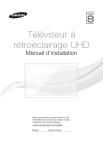
Lien public mis à jour
Le lien public vers votre chat a été mis à jour.
Caractéristiques clés
- Fonctionnement interactif via SBB/STB
- Modes EN LIGNE et AUTONOME
- Contrôle du volume pour enceintes de salle de bain
- Compatible avec MediaHub HD et RJP
- Prise en charge de COMMON INTERFACE (CI/CI+)
- Réglages spécifiques pour l'option Hotel
Questions fréquemment posées
Appuyez dans l'ordre sur les boutons MUTE → 1 → 1 → 9 → ENTER E.
EN LIGNE ou AUTONOME.
RJP est l'abréviation de Remote Jack Pack. Le RJP est un module matériel qui dispose de différentes entrées audio et vidéo (A/V, Audio, PC et HDMI) et des sorties correspondantes.
La résolution optimale est de 3840 x 2160 à 60 Hz.